MIUI 11 Bedienungsanleitung – Alle Tipps und Tricks zu Xiaomi’s System
Inhaltsverzeichnis
- Apps verwalten
- Benachrichtigungen verwalten
- Bluetooth-Einstellungen
- Dual-SIM & Telefonie
- Displayeinstellungen
- Entsperrung
- Entwickler-Optionen freischalten und nutzen
- Home-Screen, Statusleiste & Launcher
- Hotspot & USB-Tethering
- Inaktivitätsdisplay & Entsperrung
- Sicherung erstellen und wiederherstellen
- Software-Updates
- Töne
- Wifi
- Werbung deaktivieren Xiaomi Smartphone
Im Folgenden findet Ihr eine allgemeine Bedienungsanleitung für Xiaomi’s MIUI 11 System. Die Anleitung kann sowohl für die Xiaomi Mi Reihe als auch für die günstigen Redmi Smartphones verwendet werden. Wir gehen auf die grundlegenden Einstellungsmöglichkeiten und Features ein.
Wenn Ihr eine bestimmte Funktion nicht in unserer Anleitung findet, lasst uns das gerne in einem Kommentar wissen. Wir ergänzen die Anleitung dann.
Wie kann ich die App-Daten löschen?
Wie kann ich die Datennutzung einer App einschränken?
Wie kann ich eine App mit einem Passwort schützen? (App-Sperre)
Wie kann ich Standard-Apps festlegen?
Wie kann ich mehrere Apps auf einmal löschen?
Wie kann ich Apps im Zwischenspeicher löschen?
Wie kann ich verhindern, dass MIUI eine App im Hintergrund beendet?
Wie kann ich den Standard Launcher wechseln?
Wie kann ich den App-Drawer (Übersichtsseite) in MIUI aktivieren?
Wie kann ich den Infoassistenten / Smart-Screen auf MIUI deaktivieren?
Wie kann ich den Hintergrund ändern?
Wie kann ich Widgets auf der Homescreen platzieren?
Wie kann ich die MIUI Themes App aktivieren?
Wie kann ich die Schnellzugriffe (Quick-Toggles) in der Schnellstart-Leiste bearbeiten?
Wie erstelle ich eine lokale Sicherung?
Wie kann ich eine lokale Sicherung wiederherstellen?
Wie richte ich ein Backup in der Mi-Cloud ein?
Wie kann ich ein Backup auf der Mi-Cloud wiederherstellen?
Wie kann ich die Fotos und Dateien von meinem Handy auf meinem Windows PC sichern?
Wie kann ich die Fotos und Dateien von meinem Handy auf meinem Macbook / Mac sichern?
Wie kann ich die Lautstärke auf meinem Xiaomi-Smartphone verändern?
Was ist der Unterschied zwischen „stumm“ und „nicht stören“?
Wie kann ich mein Handy zeitgesteuert auf lautlos stellen?
Wie kann ich verschiedene Klingeltöne und Benachrichtigungs-Töne festlegen?
Wie kann ich ein eigenes Lied (als MP3) als Klingelton festlegen?
Apps verwalten
Wie lösche ich eine App?
Unter Einstellungen/Apps/Apps verwalten kannst du deine Apps löschen oder zurücksetzen. Um eine App zu löschen, klicke einfach die jeweilige App an und wähle unten in der Mitte „Deinstallieren“. Alternativ kannst du auch oben in der Leiste auf “Deinstallieren” klicken und die jeweilige App auswählen.
Wie kann ich die App-Daten löschen?
Unter Einstellungen/Apps/Apps verwalten kannst du eine beliebige App anklicken und dann unter „Daten löschen“ die App-Daten löschen oder den Cache leeren. Das Löschen der App-Daten führt dazu, dass die App wieder ganz auf die ursprüngliche Einstellung zurückgesetzt wird (z.B. man bei Facebook nicht mehr eingeloggt ist). Löscht man den Cache der App, bleiben die Benutzerdaten (z.B. Logins) erhalten und nur Inhalte wie z.B. Bilder im Zwischenspeicher der Facebook-App werden gelöscht.
Wie kann ich die Datennutzung einer App einschränken?
Gehe zu Einstellungen/Apps/Apps verwalten und klicke eine gewünschte App an. Hier kannst du unter „Datenverbrauch einschränken“ einstellen, ob und wie eine App auf das Internet zugreifen darf. Zum Beispiel kannst du einstellen, dass eine App nur über die Wifi-Verbindung auf das Internet zugreifen darf, über die mobilen Daten allerdings nicht.
Wie kann ich die Energiespar-Einstellung einer App ändern?
Ebenfalls gibt es unter Einstellungen/Apps/Apps verwalten die Möglichkeit, den Energiebedarf einer App einzuschränken. Hierzu wählt man die Option „Stromsparen“.
Wählt man „Keine Beschränkungen“, darf die App ungehindert im Hintergrund Prozesse ausführen. Diese Option muss in manchen Fällen aktiviert werden, wenn eine App im Hintergrund nicht ordnungsgemäß funktioniert und zum Beispiel keine Benachrichtigungen empfägt. Zum Beispiel funktioniert die Blitzer.de App nur dann dauerhaft mit dieser Einstellung. Auch bei weniger verbreiteten Messenger kann es vorkommen, dass Nachrichten immer erst dann ankommen, wenn man die App tatsächlich öffnet. In diesen seltenen Fällen solltest du hier „Keine Einschränkungen“ auswählen.
Der Standard hingegen ist „Energiesparmodus“. MIUI lässt die App dann gewisse Hintergrundprozesse ausführen und greift nur dann ein, wenn eine App unnötig viel Ressourcen fordert.
Schließlich gibt es noch die Einstellung „Hintergrundaktivitäten beschränken“ bei der MIUI besonders radikal den Stromverbrauch im Hintergrund einschränkt und die App aus dem Zwischenspeicher löscht.
Wie kann ich eine App clonen?
Unter Einstellungen/Apps/Dual Apps verbirgt sich die Möglichkeit, eine App mehrmals auf dem Smartphone zu installieren. MIUI schlägt hier verschiedene Apps vor, allerdings können unter MIUI 11 auch alle anderen Apps geklont werden. In der Praxis funktioniert die Clone-Funktion sehr gut. Falls ihr einen noch weiter konfigurierbare App-Cloner braucht, empfehlen wir Euch diese App.
Wie kann ich eine App mit einem Passwort schützen? (App-Sperre)
Unter Einstellungen/Apps/App-Sperre hast du die Möglichkeit, bestimmte Apps mit einem Passwort zu schützen. Hierfür lässt sich ein anderes Passwort als das normale Entsperrmuster verwenden.
Wie kann ich die Rechte einer App verwalten (App-Berechtigungen)
Unter Einstellungen/Apps/Rechte kann man einstellen, welche Funktionen Eures Smartphones eine App ansteuern oder verwenden darf (z.B. Standort, Kamera, Taschenlampe etc.). Unter Autostart kann man einstellen, ob eine App automatisch bei Systemstart im Hintergrund geöffnet werden darf. Unter „Rechte“ kann man festlegen, welche Apps auf Standort, Kontakte, Kamera, SMS, Mikrofon usw. zugreifen dürfen. Gleichfalls kann man sich die Rechte einer jeweiligen App unter „Sonstige Berechtigungen“ anschauen und diese ändern.
Wie kann ich Standard-Apps festlegen?
Wenn ihr eine bestimmte App als Standard für eine bestimmte Funktion festlegen wollt, könnt ihr dies unter Einstellungen/Apps/Apps verwalten und dann einem Klick auf die drei Punkte in der oberen linken Ecke und dort „Standard Apps“ tun. Hier lässt sich zum Beispiel welche App Standard-mäßig als Browser (z.B. Chrome) oder welche App für Video-Dateien (z.B. VLC Player) oder Bilder (z.B. Google Fotos) festgelegt werden soll.
Wie kann ich mehrere Apps auf einmal löschen?
MIUI bietet die Möglichkeit, mehrere Apps auf einmal zu löschen. Wenn du also den Speicher auf deinem Telefon aufräumen willst, musst du dich nicht aufwendig durch jede einzelne App klicken. Um mehrere Apps auf einmal zu löschen, gehe folgendermaßen vor:
- Öffne die App „Sicherheit“
- Wähle „Apps verwalten“
- Klicke oben „Deinstallieren“ an und markiere alle Apps, die du löschen möchtest.
- Bestätige mit einem Klick auf den „Entfernen“ Button.
Wie kann ich Apps im Zwischenspeicher löschen?
Durch das Löschen von Apps im Zwischenspeicher gibst du Arbeitsspeicher frei. Normalerweise beendet MIUI selbstständig Apps im Hintergrund, aber wenn du deinem Handy mal einen zusätzlichen Boost an Geschwindigkeit geben willst, kannst du die Apps auch selbstständig beenden. Hierzu gibt es folgende Möglichkeiten.
- Wähle den linken On-Screen Button mit den drei waagerechten Strichen. Falls du Dein Handy mit den Wischgesten bedienst, wische einmal von unten in den Homescreen hinein und halte in der Mitte.
- Es öffnet sich jetzt die App-Übersicht.
- Wenn du eine bestimmte App beenden willst, wische die entsprechende App hier einfach nach rechts oder links.
- Wenn du alle Apps beenden möchtest, klicke unten auf das weiße Kreuz.
Wie kann ich verhindern, dass MIUI eine App im Hintergrund beendet?
Wenn du verhindern möchtest, dass MIUI eine App im Hintergrund schließt, gehe folgendermaßen vor:
- Wähle den linken On-Screen Button mit den drei waagerechten Strichen. Falls du Dein Handy mit den Wischgesten bedienst, wische einmal von unten in den Homescreen hinein und halte in der Mitte.
- Wähle die gewünschte App und klicke sie an und halte gedrückt.
- Es öffnet sich ein Menü mit drei Icons. Wähle das Icon mit dem Schloss.
- Du wirst automatisch zur App-Übersicht zurückgeleitet. Über der App ist jetzt ein kleines Schloss eingeblendet. Wenn du jetzt auf das weiße Kreuz drückst, um alle Apps im Zwischenspeicher zu beenden, bleibt die App trotzdem geöffnet.
Falls du nach diesem Vorgang immer noch Probleme mit der Ausführung der App im Hintergrund hast, solltest du den Stromsparmodus ändern. Gehe hierzu wieder in die App-Übersicht, klicke das Icon lange an und wähle statt dem Schloss nun das Zahnrad. Öffne hier den Punkt „Stromsparen“ und wähle die Einstellung „Keine Einschränkungen“
Benachrichtigungen verwalten
Wie kann ich einstellen, welche Benachrichtigungen eine App senden darf?
MIUI 11 bietet eine überarbeitete Einstellung für die Anzeige von Benachrichtigungen. Es lässt sich genau einstellen, welche App auf welche Art und Weise Benachrichtigungen anzeigen darf. Wähle hierzu den Punkt Einstellungen/Benachrichtigungen
- Sperrbildschrim: Apps, die hier aktiviert sind, dürfen Benachrichtigungen auf dem Sperrbildschirm anzeigen
- Pop-Up: Apps, die hier aktiviert sind, dürfen bei angeschaltetem Display ein Pop-Up im oberen Bildschirmbereich einblenden
- Plaketten: Apps, die hier aktiviert sind, dürfen neben dem App-Icon einen roten Kreis einblenden, der über verpasste Benachrichtigungen in der App informiert.
Wie kann ich App Benachrichtigungen dauerhaft in der Statusleiste anzeigen?
Viele Nutzer stört, dass einkommende Benachrichtigungen nur kurz in der Benachrichtigungsleiste (Statusleiste) angezeigt werden und dann wieder verschwinden. Wenn Du die Benachrichtigungs-Icons dauerhaft anzeigen willst, aktiviere einfach unter Einstellungen/ Display/ Notch & Statusleiste die Option „Symbole für Benachrichtigungen anzeigen“. Die Benachrichtigungs-Icons verschwinden jetzt erst, wenn du die Benachrichtigung aus der Benachrichtigungsleiste anklickst oder löschst.
Wie kann ich eine App temporär daran hindern, Benachrichtigungen zu senden?
MIUI 11 bietet die Möglichkeit, einer App für eine gewisse Zeit zu untersagen, Benachrichtigungen einzublenden. Die App wird währenddessen normal weiter im Hintergrund ausgeführt, allerdings gibt es keine Nachrichten mehr auf dem Sperrbildschirm und der Benachrichtigungsleiste.
- Wische vom oberen Teil deines Displays nach unten, um die Benachrichtigunsleiste zu öffnen.
- Wähle eine Benachrichtigung der App aus und wische diese nach links.
- Klicke auf das kleine Uhr-Symbol
- Die App wird automatisch für eine Stunde in den Schlummermodus versetzt. Falls du eine andere Zeitspanne festlegen möchtest, klicke auf den kleinen Pfeil neben „1 Stunde“. Zur Auswahl stehen 15 Minuten, 30 Minuten und 2 Stunden.
Bluetooth-Einstellungen
Wie stelle ich eine Verbindung mit einem Bluetooth-Gerät her?
- Gehe zu Einstellungen/ Bluetooth
- Falls Bluetooth ausgeschaltet ist, aktiviere den Schalter “Bluetooth”
- Unter verfügbare Netzwerke bekommst du jetzt die Bluetooth-Geräte in deiner Nähe angezeigt.
- Achte darauf, dass das Bluetooth-Gerät, mit dem du dich verbinden möchtest, im Pairing-Modus ist. Bei Bluetooth-Boxen, Game-Controllern oder Bluetooth-Kopfhörern sowie den meisten Bluetooth-Geräten gibt es dafür kann der Pairing-Modus in der Regel durch eine der folgenden Möglichkeiten gestartet werden:
- Ein Button mit dem Bluetooth-Symbol muss gedrückt werden
- Der Play-Button muss länger als 3 Sekunden gedrückt werden
- Der Power-Button muss länger als 3 Sekunden gedrückt werden.
- Bei Smartphones gibt es in der Regel eine Option „für andere Geräte sichtbar machen“, die vorher aktiviert werden muss.
- Falls keine der genannten Möglichkeiten funktioniert, schaue in der Bedienungsanleitung nach.
- Dein Bluetooth-Gerät sollte jetzt unter dem Reiter „verfügbare Geräte“ erscheinen. Sollte es dort nicht auftauchen, schaue unter „Selten verwendete Geräte“.
- Klicke das entsprechende Gerät an. Eine Verbindung wird nun hergestellt. Bei einer Bluetooth-Verbindung mit anderen Smartphones muss die Verbindung bestätigt werden.
Wie lösche ich eine Bluetooth Verbindung?
- Gehe zu Einstellungen/ Bluetooth
- Unter dem Reiter „Verbunden“ oder “gekoppelte Geräte” bekommst du jetzt die gespeicherten Bluetooth-Geräte angezeigt.
- Um ein bekanntes Bluetooth-Gerät zu löschen, klicke das Gerät an und wähle „Entkoppeln“
Dual-SIM & Telefonie
Smartphones von Xiaomi haben immer zwei SIM-Slots für die gleichzeitige Verwendung von zwei Rufnummern. Unter Einstellungen/ SIM-Karten & Mobile Netzwerke kannst du die SIM-Karten konfigurieren.
Wie lege ich eine Standard-SIM für Anrufe und Mobile Daten fest?
Scrolle ganz nach unten zu „Standardeinstellungen“ und klicke für Anrufe „Wählen“ und für mobiles Internet die Funktion „Internet“ an. Du kannst nun wählen zwischen „Nicht eingerichtet“ -> Dein Handy fragt jedes Mal nach, welche Karte benutzt werden soll, oder SIM1 oder SIM2. Wählst du hier eine SIM-Karte aus, wird diese SIM immer für Anrufe oder Mobile Daten genutzt. Eine Zuweisung von einzelnen Kontakten zu einer bestimmten SIM-Karte ist unter MIUI 11 leider nicht möglich.
Wie lege ich ein Limit für die mobilen Daten fest?
Diese Einstellung gibt dir Möglichkeit, ein Datenlimit festzulegen. Insbesondere bei Verträgen mit automatischer Datenautomatik, die kostenpflichtig neues Datenvolumen hinzubuchen, ist diese Funktion sehr nützlich. Nach dem Anklicken hast du die Möglichkeit, dein Datenvolumen anzugeben. Zudem kannst du dich warnen lassen, wenn eine bestimmte Prozentzahl deines Volumens aufgebraucht ist. Auch kannst du die mobilen Daten abschalten lassen, wenn dein Limit erreicht wurde.
- Einstellungen/ SIM-Karten & Mobile Netzwerke
- Datentarif angeben
- Datentarif bei der gewünschten SIM-Karte auswählen
- Maximales Datenlimit anklicken und Volumen eintragen
Wie gebe ich eine APN manuell ein?
Wenn deine SIM-Karte nicht richtig funktioniert bzw. keine mobilen Daten nutzbar sind, kann es sein, dass du die APN deiner SIM-Karte selbst eingeben musst. Die APN-Daten bekommst du bei deinem Mobilfunkanbieter. Oftmals genügt auch schon ein Googlen nach dem Schema „Congstar APN“. Um die APN auf deinem Xiaomi Smartphone einzustellen, gehe zu Einstellungen/ SIM-Karten & Mobile Netzwerke und klicke deine SIM-Karte an. Wähle hier den Punkt „Zugangspunkte“ und klicke unten auf „+ Neuer APN“. Trage hier die Daten von deinem Mobilfunkanbieter ein und klicke anschließend auf Mehr/Speichern. Im Vorheringen Menüpunkt kannst du jetzt unter „Allgemein“ deine neue APN auswählen.
Wie wähle ich einen bevorzugten Netzwerktyp (3G, LTE…) manuell aus?
Ein weiteres cooles Feature ist, den Netzwerktyp manuell auszuwählen. Insbesondere ist diese Einstellung sinnvoll, wenn man sich an einem Ort mit sehr vielen Menschen aufhältst. Es kann nämlich sein, dass hier das 4G Netz ausgelastet ist, aber kaum jemand im 3G Netz unterwegs ist. Um den Bevorzugten Netzwerktyp auszuwählen, gehe zu Einstellungen/ SIM-Karten & Mobile Netzwerke/Deine-SIM-Karte/Bevorzugter Netzwerktyp. Normalerweise ist hier GSM/WCDMA (=3G)/LTE ausgewählt. Folgende Einstellungen könnten in einem genannten Fall sinnvoll sein:
- LTE only: Es wird nur das 4G Netz verwendet
- WCDM only: Es wird nur das 3G Netz verwendet
Wie kann ich eine Rufnummer sperren?
MIUI bietet dir die Möglichkeit, bestimmte Rufnummern zu sperren. Solltest du häufiger Werbeanrufe bekommen oder sonst irgendwie belästigt werden, kannst du SMS-Nachrichten oder Anrufe von der Nummer einfach blockieren. Gehe hierzu folgendermaßen vor:
- Öffne die App „Sicherheit“
- Gehe zu „Sperrliste“
- Klicke oben rechts auf das kleine Zahnrad und wähle deine SIM-Karte aus
- Wähle den Menüpunkt „Gesperrte Nummern“
- Hier hast du nun die Möglichkeit, zwischen…
- Telefonnummer hinzufügen: Trage die komplette Nummer ein, die blockiert werden soll.
- Vorwahl hinzufügen: Call-Center rufen häufig mit verschiedenen Nummern an, die jedoch meistens mit einer ähnlichen Vorwahl beginnen. Du kannst hier eine beliebige Vorwahl eintragen. Jede Nummer, die auf mit den eingetragenen Ziffern beginnt, wird automatisch blockiert.
- Kontakt hinzufügen: Du kannst einen bestimmten Kontakt und alle damit verbundenen Rufnummern blockieren.
- Unter dem Menüpunkt „Anrufsperrliste“ hast du weiterhin die Möglichkeit, Anrufe von unterdrückten Rufnummern oder weitergeleitete Anrufe zu blockieren.
Displayeinstellungen
Unter dem Menüpunkt Einstellungen/Display kannst du die Anzeige auf deinem Smartphone einstellen.
Wie kann ich die Helligkeit auf meinem Smartphone einstellen?
Unter dem Menüpunkt Einstellungen/Display kannst du die Helligkeit deines Displays einstellen. Unter dem Punkt „Nachtmodus Helligkeit“ kann eingestellt werden, wie stark die Hintergrundbeleuchtung bei wenig Licht verringert werden soll. Aktivierst, du die Einstellung „Automatische Helligkeit“ erkennt dein Smartphone über den Licht-Sensor, wie stark das Umgebungslicht ist und passt die Displayhelligkeit dementsprechend nach oben oder unten an.
Was ist der Lesemodus?
Der Lesemodus stellt die Farbdarstellung automatisch wärmer, um die Augen zu schonen. Du kannst den Lesemodus in den Einstellungen aktivieren oder zeitlich planen. Gehe hierzu auf den Punkt „Geplant“ und aktiviere den Schieber. Du kannst hier eine Startzeit und Endzeit festlegen, sowie einstellen, wie warm du deine Farbdarstellung haben möchtest.
Wie aktiviere ich den Dark-Mode?
Den Dark-Mode findest du unter Einstellungen/Display. Der Dark-Mode stellt von der normalen Darstellung Schwarz-auf-Weiß zu weißer Schrift auf schwarzem Hintergrund. Wenn du ein Smartphone mit AMOLED-Display hast, wird hierdurch auch Akkukapazität eingespart. Der Darkmode kann mit einem Klick aktiviert werden, sodass alle Systemeinstellungen und Xiaomi-Apps Weiß-auf-Schwarz dargestellt werden. Unter dem Punkt „erweitert“ kannst du erzwingen, dass auch andere Apps im Dark-Mode dargestellt werden. Je nachdem, ob eine App für Dark-Mode optimiert ist oder nicht, kann diese Einstellung gut oder weniger gut aussehen.
Wie kann ich die Farbdarstellung anpassen?
Die Einstellung zur Farbschema findest du unter Einstellungen/Display/Farbschema: Dieser Menüpunkt erlaubt dir, die Farbdarstellung deinen eigenen Vorlieben anzupassen. Als Standard-Einstellungen stehen dir „Standard“, „Warm“ und „Kalt“ zur Verfügung.
Wie kann ich die Schriftart ändern?
(Evtl. nicht auf jedem Smartphone vorhanden)
Eine neue Funktion von MIUI 11 ist das Ändern der Schriftart. Gehe hierzu auf Einstellungen/Display „Systemschrift“ und klicke auf „Mehr entdecken“. Hier kannst du dir nun verschiedene Fonts (=Schriftarten) herunterladen und installieren. Wer zum Beispiel mal die Schriftart vom iPhone X auf seinem Xiaomi installieren wollte, kann die Font „San Fransisco Pro“ herunterladen und ausprobieren.
Schriftgröße ändern: Wenn du auf deinem Xiaomi Smartphone die Schriftgröße verändern möchtest, kannst du hier eine entsprechende Einstellung vornehmen.
Wie kann ich die Notch und Status-Leiste anpassen?
Einstellungen/Display/ Notch & Status-Leiste: Unter diesem Einstellungspunkt verbergen sich viele Einstellungsmöglichkeiten für die Notch und Benachrichtigungen in der Status-Leiste. Du kannst hier beispielsweise die Notch dauerhaft ausschalten.
Wie kann ich die Multitasking-Ansicht / Split-Screen Modus aktivieren?
MIUI hat die Möglichkeit, zwei Apps gleichzeitig dazustellen. Die Apps teilen sich dann den Platz auf dem Bildschirm und werden nebeneinander eingeblendet. Um den Multi-Window Modus zu aktivieren, gehe folgendermaßen vor:
- Wähle den linken On-Screen Button mit den drei waagerechten Strichen. Falls du Dein Handy mit den Wischgesten bedienst, wische einmal von unten in den Homescreen hinein und halte in der Mitte.
- Wähle die gewünschte App und klicke sie an und halte gedrückt.
- Es öffnet sich ein Menü mit drei Icons. Wähle das Icon mit den zwei Querstrichen.
- Die App wird nun im oberen Teil des Bildschirms dargestellt. Du kannst in dem unteren Teil des Bildschrims jetzt eine andere App öffnen.
- Wenn du die Anzeigefläche in eine Richtigung vergrößeren oder verkleinern willst, klicke auf den schwarzen Balken in der Mitte und ziehe ihn nach oben oder nach unten.
- Wenn du den Split-Screen Modus beenden willst, schiebe den Balken ganz nach oben oder ganz nach unten.
Entsperrung
Wie kann ich eine Displaysperre einrichten?
Bevor du Face-Unlock oder Gesichtsentsperrung einrichtest, musst du zunächst eine klassische Displaysperre einrichten. Folgendermaßen kannst du eine Displaysperre unter MIUI einrichten:
- Gehe zu Einstellungen/ Passwörter und Sicherheit
- Wähle die Option „Passwort“
- Wähle „Bildschirmsperre einrichten“
- Du hast nun die Möglichkeit, eine Sperre in Form eines Musters, PINs oder eines Passwortes festzulegen. Merke dir das Passwort sehr gut!
Wie kann ich mein Smartphone über den Fingerabdruck-Sensor entsperren?
Wenn du dein Smartphone per Fingerabdruck entsperren willst, gehe zu Einstellungen/Passwörter & Sicherheit und wähle dort „Entsperren per Fingerabdruck“. Um einen Fingerabdruck zur Entsperrung zu verwenden, musst du zunächst eine Bildschirmsperre per Muster, PIN oder Passwort aktivieren. Merke dir den Code zum Entsperren sehr gut, denn ein Verlust kann unter Umständen dazu führen, dass du sämtliche Daten auf deinem Smartphone verlierst. Hast du eine der Entsperrmethoden eingerichtet, kannst du nun einen oder mehrere Fingerabdrücke zur Entsperrung hinterlegen. Solltest du feststellen, dass dein Smartphone sich mit deinem Finger nicht zuverlässig entsperrt, speichere den gleichen Finger mehrmals ein.
Wie kann ich mein Smartphone per Face-Unlock (Gesichtsentsperrung) entsperren?
MIUI hat für alle Smartphones eine Face-Unlock Funktion. Bei den meisten Smartphones wird die Gesichtsentsperrung über die Frontkamera realisiert. Gelegentlich ist Face-Unlock nicht aktivierbar, wenn man als Region Deutschland eingestellt hat. Um Face-Unlock zu aktivieren, musst du daher folgendermaßen vorgehen:
- Gehe zu Einstellungen/ Weiter Einstellungen/ Datum & Uhrzeit/ Zeitzone auswählen / Region. Stelle als Region Italien ein.
- Gehe jetzt zu Einstellungen/ Passwörter und Sicherheit/ und wähle „Gesichtsentsperrung“.
- Bestätige die Auswahl mit deinem Lock-Screen Passwort
- MIUI scannt mit der Frontkamera deine Gesichtsmerkmale. Nachdem der Scan abgeschlossen ist, kannst du noch eine weitere Einstellung vornehmen.
- Du hast zum Beispiel die Möglichkeit, auszuwählen, ob dein Smartphone bei Erkennung deines Gesichts direkt zur Homescreen deines Smartphones wechselt, oder der Sperrbildschirm angezeigt wird und man durch ein Hochwischen zur Homescreen kommt (wie beim iPhone). Deaktiviert man die Option „Bleibe nach dem Entsperren auf dem Sperrbildschirm“ ist das Handy nach dem Anschalten quasi sofort bedienbar – allerdings wird man den Lockscreen fast nicht mehr zu Gesicht bekommen. Welche Einstellung einem hier lieber ist, bleibt Geschmackssache. Ich bevorzuge die direkte Entsperrung.
Solltest du nach dem Umstellen der Region eine falsche Uhrzeit angezeigt bekommen, gehe zu Einstellungen/ Weiter Einstellungen/ Datum & Uhrzeit/ und aktiviere „Zeitzone aus Netzwerk verwenden“. Sollte die Zeit danach immer noch nicht richtig angezeigt werden, wähle „Zeitzone wählen/ UTC-Verschiebung wählen“ und wähle dort UTC+2 für Sommerzeit und UTC+1 für Winterzeit.
Entwickler-Optionen freischalten und nutzen
Wie schalte ich die Entwickleroptionen frei?
Wenn du die Entwickler-Optionen auf deinem Xiaomi-Smartphone freischalten willst, gehe zu Einstellungen/Mein Gerät/Alle Spezifikationen. Klicke dort mehrmals schnell hintereinander auf „MIUI-Version“. Nach etwa 7-10 Wiederholungen bekommt du ein Pop-Up „Du bist jetzt ein Entwickler“ angezeigt. Um die Entwickler-Optionen zu öffnen, navigiere jetzt zu Einstellungen/Weitere Einstellungen/Entwickler-Optionen (ganz unten).
Welche Einstellungen kann ich in den Entwickleroptionen vornehmen?
In den Entwickleroptionen kannst du einige coole Einstellungen vornehmen. Zum Beispiel:
- USB-Debugging aktivieren
- Unter „USB-Standardkonfiguration“ die Option „Dateien übertragen (MTP)“ auswählen, sodass dein Handy beim Anschließen an den PC direkt als externer Datenträger angezeigt wird.
- Unter „Fensteranimationsskala“, „Skala Animationsdauer“ und „Übertragungsanimationsskala“ niedrigere Werte (z.B. 0,5x) auswählen. Die Systemanimationen werden dann verkürzt, wodurch sich das Handy noch schneller nutzen lässt.
Wie aktiviere ich USB-Debugging?
USB-Debugging muss häufig aktiviert werden, wenn du mit einem PC Änderungen (z.B. mit Minimal ADB & Fastboot) an der Software deines Smartphones vornehmen willst. Folgendermaßen aktivierst du USB-Debugging:
- Zunächst musst du die Entwickleroptionen freischalten. Befolge hierzu den vorherigen Abschnitt „Wie schalte ich die Entwickleroptionen frei?“.
- Navigiere jetzt zu Einstellungen/Weitere Einstellungen/Entwickler-Optionen.
- Aktiviere die Option „USB-Debugging“ und bestätige mit „OK“.
- Je nach Anwendungszweck kann es außerdem sein, dass die Optionen „Über USB-Debugging installieren“ und „USB-Debugging Sicherheitseinstellungen“ aktiviert werden müssen.
- Sollte dein Handy nicht korrekt am PC erkannt werden, achte darauf, dass Du die nötigen Treiber installiert hast.
Home-Screen, Statusleiste & Launcher
Wie kann ich den Standard Launcher wechseln?
Jedes Smartphone hat einen sogenannten Launcher. Dieser Launcher hat eine bestimmte Art und Weise, die Homescreen und die App-Übersicht darzustellen. Es gibt hunderte verschiedene Launcher im Google Playstore, mit denen sich das Aussehen von Android-Handys verändern lässt. Beispiele für gute Launcher sind zum Beispiel der Nova-Launcher oder der Apex-Launcher. Um in MIUI auf einen anderen Launcher zu wechseln, wähle unter Einstellungen/Startbildschirm/Standard-Launcher einfach die installierte App aus.
Wie kann ich den App-Drawer (Übersichtsseite) in MIUI aktivieren?
MIUI war bis vor Version 11 immer derart gestaltet, dass alle installierten Apps auf dem Home-Screen untergebracht wurden und dort in Ordner organisiert werden konnten. In MIUI 11 gibt es für einige Smartphone die Möglichkeit, eine App-Übersichtsseite zu aktivieren, auf der alle Apps alphabetisch geordnet zu finden sind. Die Apps können durch ein langes Anklicken von der App-Übersicht auf den Home-Screens platziert werden. Um den App-Drawer in MIUI 11 zu aktivieren, wähle einfach Einstellungen/Startbildschirm/ und aktiviere bei der Einstellung „Startbildschirm“ die Option „Mit App-Drawer“.
Bisher ist dieses Feature übrigens noch auf fast keiner Global ROM verfügbar. Allerdings kann man die Funktion sehr einfach durch das Herunterladen der Beta-Version des MIUI-Launchers freischalten. Wie das funktioniert, erklären wir in dieser Anleitung.
Wie kann ich den Infoassistenten / Smart-Screen auf MIUI deaktivieren?
Der Infoassistent ist eine Funktion in MIUI, die dir auf der Homescreen ganz rechts Verknüpfungen zu deinen beliebtesten Apps, anstehende Termine und Infos zum Wetter anzeigt. Wenn du den Infoassistenten deaktivieren möchtest, gehe folgendermaßen vor:
- Gehe zu Einstellungen/ Startbildschirm
- Deaktiviere den Schalter „Infoassistent aktivieren“
- Bestätige mit „Ausschalten“
Du kannst diese Einstellung natürlich jederzeit rückgängig machen.
Wie kann ich den Hintergrund ändern?
MIUI bietet natürlich die Möglichkeit, den Hintergrund deines Smartphones sowie den Hintergrund des Sperrbildschirms zu ändern. Gehe hierzu zu Einstellungen/ Hintergrundbilder. Du findest unter „Systemhintergründe“ verschiedene Bilder zur Auswahl. Hier gibt es die Unterscheidung zwischen Statisch (immer das gleiche Bild) und Dynamisch. Unter Dynamisch verbergen sich Hintergründe, die sich mit der Zeit verändern. Unter „Lokale Fotos“ kannst du ein eigenes Bild als Hintergrund auswählen und unter „Video-Hintergründe“ befinden sich animierte Systemhintergründe. Um einen Hintergrund festzulegen, klicke das gewünschte Bild an und wähle „anwenden“. Wähle nun „Auf Sperrbildschirm festlegen“, um das Bild als Hintergrund für den Sperrbildschirm festzulegen, „als Startbildschirm festlegen“, um das Bild als Hintergrund deines Homescreens festzulegen und „beides“, um das Bild für Start- und Sperrbildschirm festzulegen.
Wie kann ich Widgets auf der Homescreen platzieren?
Widgets sind grafische Bedienelemente, die Du direkt auf der Homescreen deines Xiaomi Smartphones platzieren kannst. Widgets gibt es für alle möglichen Anwendungen: Man kann sich das Wetter und die Uhrzeit anzeigen lassen, den Google News-Feed oder Buttons zur Musikwiedergabe von Spotify oder der MIUI Music App. Um ein Widget auf deiner Homescreen zu platzieren, streiche mit zwei Fingern (am besten Daumen und Zeigefinger) zueinander. Es öffnet sich jetzt ein Menü. Wähle hier den Punkt „Widgets“. Suche dir nun ein Widget aus, das du auf deiner Homescreen platzieren willst. Klicke es mit dem Finger an und halte gedrückt. Das Widget lässt sich jetzt auf der Homescreen platzieren.
Wie kann ich die MIUI Themes App aktivieren?
MIUI bietet auf allen Xiaomi Smartphones eine Themes-App, in der man sich neue Wallpaper, Designs, Lock-Screen Layouts, Schriftarten und Icon-Packs herunterladen kann. Leider ist die Themes-App nicht verfügbar, solange man als Region Deutschland eingestellt hat. Um die Themes App zu aktivieren, musst du daher folgendermaßen vorgehen:
- Gehe zu Einstellungen/ Weiter Einstellungen/ Datum & Uhrzeit/ Zeitzone auswählen / Region. Stelle als Region Italien ein.
- Auf der Homescreen oder in der App-Übersicht erscheint jetzt die App „Themes“
- Du kannst die Themes App jetzt normal benutzen.
Hinweis: Solltest du nach dem Umstellen der Region eine falsche Uhrzeit angezeigt bekommen, gehe zu Einstellungen/ Weiter Einstellungen/ Datum & Uhrzeit/ und aktiviere „Zeitzone aus Netzwerk verwenden“. Sollte die Zeit danach immer noch nicht richtig angezeigt werden, wähle „Zeitzone wählen/ UTC-Verschiebung wählen“ und wähle dort UTC+2 für Sommerzeit und UTC+1 für Winterzeit.
Wie kann ich die Schnellzugriffe (Quick-Toggles) in der Schnellstart-Leiste bearbeiten?
Die Quick-Toggles sind Schnellzugriffe, die du durch ein Wischen von oben jederzeit ohne Umwege erreichst. Du kannst hier ohne große Umstände Wifi, Bluetooth, GPS, mobile Daten, die Taschenlampe, den Darkmode oder den Lesemodus an- und ausschalten oder die Helligkeit anpassen. Um die Reihenfolge der Quick-Toggles zu bearbeiten, wische in der Quick-Toggle Ansicht einmal nach links zum zweiten Fenster. Dort gibt es als letzten Punkt „Bearbeiten“. Wenn du diesen Punkt anklickst, kannst du im nächsten Fenster die Anordnung der Toggles durch Ziehen verändern, indem du ein Icon anklickst und es an die gewünschte Stelle verschiebst.
Hotspot & USB-Tethering
Wie kann ich einen Wifi-Hotsport erstellen?
Unter einem Hotspot versteht man die Funktion, den Internetzugang deines Smartphones für andere Geräte freizugeben. Dein Smartphone erzeugt dann ein eigenes WLAN-Netzwerk, in das sich andere Geräte einloggen können. Beachten sollte man, dass die Hotspot Funktion sehr viel Strom verbraucht und das Smartphone bei längerer Nutzung am besten an das Ladekabel angeschlossen werden sollte. Einen Hotspot kannst du unter MIUI folgendermaßen einrichten:
- Gehe zu Einstellungen/Persönlicher Hotspot
- Wähle die Funktion „WLAN-Hotspot einrichten“
- Unter SSID kannst du nun den Namen deines Netzwerkes festlegen und unter Passwort das Passwort, welches andere Nutzer zum Einloggen benötigen. Bestätige die Eingaben mit dem Haken oben rechts.
- Wenn du nun im Menü die Funktion „Mobiler Hotspot“ aktivierst, wird dein Gerät unter der festgelegten SSID im WLAN anderer Smartphones und Laptops angezeigt. Jetzt gibt es noch ein paar kleine Zusatzfeatures:
- Unter „QR-Code teilen“ kannst du einen QR-Code erzeugen, den andere Smartphones mit der Kamera-App scannen können, um sich direkt in deinen Hotspot einzuloggen. Die Funktion ist definitiv mit jedem Xiaomi-Handy kompatibel. Bei anderen Herstellern musst du es ausprobieren.
- Du kannst die Funktion „Hotspot automatisch ausschalten“ deaktivieren, wenn du den Hotspot auch dann noch anlassen möchtest, wenn gerade niemand ihn nutzt. Beachte wie eingangs erwähnt, dass dies sehr viel Akku verbraucht.
- In den Quick-Toggles (von oben nach unten Wischen) kannst du den Hotspot in Zukunft mit einem Klick aktivieren oder deaktivieren.
Wie kann ich über USB Tethering meinen Internet-Zugang über den USB-Anschluss teilen?
Neben einem Wifi-Hotspot ist das sogenannte Tethering eine andere Möglichkeit, deinen Internet-Zugang für ein anderes Gerät freizugeben. Um Tethering zu aktivieren, musst du dein Handy zunächst per USB mit dem PC oder Notebook verbinden. In Windows funktioniert Tethering ohne zusätzliche Software, bei MacOS musst du dir das kostenlose Tool HornDIS herunterladen und installieren. Nachdem du dein Handy per USB mit dem PC verbunden hast, kannst du USB-Tethering folgendermaßen aktivieren:
- Gehe zu Einstellungen/Mobiler Hotspot.
- Wähle die Funktion „USB-Tethering“ und aktiviere diese.
- Der PC ist jetzt über dein Handy mit dem Internet verbunden. Sobald du das Kabel entfernst, ist der Zugang natürlich auch weg. Um USB-Tethering danach erneut zu aktivieren, musst du wieder die entsprechende Funktion aktivieren.
Inaktivitätsdisplay & Entsperrung
Wie kann ich das Inaktivitätsdisplay / Always-On Display aktivieren?
Das Inaktivitätsdisplay bezeichnet die Möglichkeit, bei ausgeschaltetem Bildschirm das Datum, die Uhrzeit, verpasste Benachrichtigungen und sonstige Inhalte auf dem ausgeschalteten Bildschirm darzustellen. Diese Funktion ist nur bei Handys mit AMOLED-Display verfügbar, da diese Technik in der Lage ist, nur die benötigten Bildpunkte zu beleuchten. Wenn ihr das Inaktivitätsdisplay aktivieren wollt, geht einfach zu Einstellungen/Inaktivitätsanzeige & Sperrbildschirm und aktiviert den Schalter „Inaktivitäsanzeige“
Wie kann ich die Inaktivitätsdisplay anpassen?
MIUI 11 bietet darüber hinaus die Möglichkeit, den Style des Inaktivitätsdisplay den eigenen Vorlieben anzupassen. Wähle hierzu einfach die Funktion „Style“ und suche dir ein Layout aus, das dir gefällt. Unter der Einstellung „Elemente anzeigen“ kannst du darüber hinaus einstellen, zu welchen Tageszeiten das Inaktivitätsdisplay aktiviert werden soll. Am besten sollte das Display morgens nach dem Aufstehen aktiviert und zur Schlafenszeit deaktiviert werden, da sich so einiges an Akkukapazität einsparen lässt.
- Benachrichtigungen mit Pulsieren anzeigen „Breathing Light“
Ebenfalls neu in MIUI 11 gibt es die Möglichkeit, über Benachrichtigungen mit einem Breathing-Light informiert zu werden. Sobald man die Option „Bei eingehenden Benachrichtigungen und Bildschirm aus“ auswählt, kann man verschiedene Designs für diesen Effekt auswählen.
- Doppeltippen zum Aufwecken
Eine weitere praktische Funktion ist das Doppeltippen zum Aufwecken. Aktiviert man diese Option, kann man im ausgeschalteten Zustand zweimal schnell hintereinander auf das Display tippen, um dieses zu aktivieren. Sofern man Face-Unlock auf seinem Handy aktiviert hat, wird das Smartphone dann auch sofort entsperrt.
Sicherung erstellen und wiederherstellen
Wie erstelle ich eine lokale Sicherung?
Eine lokale Sicherung ist eine Sicherung deiner Daten und Apps, die direkt auf deinem Handy gespeichert wird. Gehe zu Einstellungen/Mein Gerät/Sichern & Wiederherstellen und wähle den Punkt „Lokale Sicherungen“ und bestätige mit deinem Lock-Screen Passwort. Hier kannst du deine Systemeinstellungen und Apps sichern, indem du auf den unteren Button „sichern“ klickst. Es können einzelne Apps und einzelne Systemeinstellungen ausgewählt werden. Die Sicherungsdatei wird auf deinem Handyspeicher in dem Ordner MIUI/backup/Allbackup/*Datum-deiner-sicherung* abgelegt.
Wie kann ich eine lokale Sicherung wiederherstellen?
Kopiere den Ordner MIUI/backup/Allbackup/*Datum-deiner-sicherung* auf ein anderes Xiaomi-Smartphone. In den Ordner MIUI/backup/Allbackup/. Gehe dann zu Einstellungen/Mein Gerät/Sichern & Wiederherstellen und wähle den Punkt „Lokale Sicherungen“. Dort bekommst du deine Sicherung angezeigt und kannst diese mit einem Klick wiederherstellen. Sollte der Ordner “backup” und “Allbackup” nicht vorhanden sein, erstelle die beiden Ordner einfach.
Wie richte ich ein Backup in der Mi-Cloud ein?
Um dein Handy in der Mi-Cloud zu sichern, benötigst du einen Xiaomi Account. Diesen kannst du dir direkt im Smartphone oder unter https://account.xiaomi.com/ erstellen. Nachdem du einen Account erstellt hast und in diesen eingeloggt bist, gehe zu Einstellungen/Mi Konto und wähle dort den Punkt „Xiaomi Cloud“. Du kannst hier auswählen, welche Elemente in der Mi-Cloud gesichert werden sollen.
Wie kann ich ein Backup auf der Mi-Cloud wiederherstellen?
Wenn du ein neues Xiaomi-Smartphone kaufst oder dein bisheriges Handy auf Werkseinstellungen zurücksetzt, kannst du dich im Einrichtungsprozess in deinen Xiaomi Account einloggen. Bestätige danach einfach die Synchronisation mit der Mi-Cloud und deine bestehenden Daten, Einstellungen und Apps werden auf dem neuen Handy eingerichtet.
Wie kann ich die Fotos und Dateien von meinem Handy auf meinem Windows PC sichern?
- Schließe dein Handy am PC an.
- Klicke auf dem Handy „Dateien übertragen (MTP)“ an.
- Auf deinem PC sollte das Handy jetzt unter Geräte und Laufwerke unter „Dieser PC“ im Datei-Explorer angezeigt werden.
- Klicke das Handy an. Die Fotos befinden sich in dem Ordner DCIM/Camera. Die Screenshots befinden sich in dem Ordner Pictures/Screenshots.
- Um die Bilder auf dem PC zu sichern, klicke sie mit einem Rechtklick an und wähle „kopieren“. Danach navigiere zu einem beliebigen Pfad auf deinem PC (z.B. Desktop) und klicke einfügen.
Wie kann ich die Fotos und Dateien von meinem Handy auf meinem Macbook / Mac sichern?
- Installiere dir das kostenlose Tool Android File Transfer auf deinem Mac.
- Schließe dein Handy am Mac an.
- Klicke auf dem Handy „Dateien übertragen (MTP)“ an.
- Öffne das Tool „Android File Transfer“. Du solltest jetzt den Speicher deines Handys sehen. Sollte dieser nicht angezeigt werden, beende Android File Transfer und starte das Programm erneut.
- Die Fotos befinden sich in dem Ordner DCIM/Camera. Die Screenshots befinden sich in dem Ordner Pictures/Screenshots.
- Du kannst den Ordner auf deinen Mac kopieren, indem du ihn anklickst und an eine freie Stelle auf deinem Desktop oder in einem Ordner ziehst. Die Dateien werden auf diese Weise kopiert und nicht verschoben.
Software-Updates
Wie installiere ich ein Software Update?
Smartphones von Xiaomi erhalten Updates direkt im System. Alles, was hierzu benötigt wird, ist eine Internet-Verbindung über Wifi. Um nach Updates zu suchen, öffne Einstellungen/Mein Gerät/System-Update und klicke auf „Prüfen“. Sollte ein Update bereitstehen, wird dieses heruntergeladen und installiert.
Wie kann ich ein Update manuell installieren?
Solltest du ein Software-Update manuell installieren wollen, lade dir das entsprechende Update für dein Smartphone auf miui.com herunter. Du kannst das Update-Paket entweder gleich auf dem Handy herunterladen oder es vom PC auf deinen Handyspeicher kopieren. Nachdem du das Update auf deinem Handy hast, drücke unter Einstellungen/Mein Gerät/MIUI-Version auf die drei Punkte in der oberen Ecke und wähle „Update-Paket wählen“. Klicke nun das Update-Paket an. Dieses sollte nun entpackt und anschließend installiert werden.
Sollte die Funktion “Updatepaket auswählen” nicht vorhanden sein, klicke mehrfach schnell hintereinander auf das MIUI Logo im Update-Menü, bis ein Pop-Up mit “Zusätzliche Funktionen sind an” erscheint. Danach siehst du unter den drei Punkten oben die Funktion “Updatepaket auswählen”.
Töne
Wie kann ich die Lautstärke auf meinem Xiaomi-Smartphone verändern?
Die einfachste Art, die Lautstärke auf deinem Xiaomi-Smartphone zu verändern, ist natürlich über die Lautstärke-Regler auf der rechten Seite. Allerdings stellst du so nur die Lautstärke für Medien-Dateien (Musik und Videos) ein. Wenn du die Klingelton-Lautstärke oder die Lautstärke des Weckers verändern möchtest, mache Folgendes:
- Nachdem du die Lautstärke-Tasten gedrückt hast, klicke auf die drei grauen Punkte unterhalb der Lautstärke-Anzeige.
- Ein neues Fenster öffnet sich. Hier kannst du durch Hoch- oder Herunterwischen die Lautstärke für den Wecker (=Wecker-Symbol) oder Benachrichtigungen (=Glockensymbol) einstellen.
Was ist der Unterschied zwischen „stumm“ und „nicht stören“?
Die beiden Lautstärke-Modi findest du einfach im Schnellzugriff, wenn du oben von deiner Homescreen nach unten scrollst. Der Modus “Stumm” wird als Glocken-Symbol dargestellt, der “Nicht Stören” als Halbmond. Bei dem Modus „stumm“ werden Anrufe und Benachrichtigungen stillgeschaltet. Der Modus „nicht stören“ ist stattdessen ein Konferenz-Modus, bzw. ein D-Not-Disturb Modus. Wenn du den Modus „nicht stören“ auswählst, werden alle Töne und die Vibration ausgeschaltet. Dein Handy gibt dann keine Töne mehr von sich, auch wenn du zum Beispiel versehentlich ein Musikstück oder ein Video anklickst.
Wie kann ich mein Handy zeitgesteuert auf lautlos stellen?
MIUI bietet natürlich eine Möglichkeit, das Handy temporär automatisch stummzustellen. Eine bestimmte Zeitspanne kannst du sowohl für den „nicht stören“ Modus als auch für den Modus „stumm“ auswählen. Gehe hierzu auf Einstellungen/ Ton & Vibration und klicke dort auf „Stumm/Nicht stören“. Hier kannst du für die verschiedenen Modi einen Zeitplan erstellen.
Wie kann ich verschiedene Klingeltöne und Benachrichtigungs-Töne festlegen?
MIUI 11 bietet ein überarbeitetes Menü zur Einstellung von Klingeltönen. Um dieses aufzurufen, gehe auf Einstellungen/ Ton & Vibration. Hier kannst du Benachrichtigungstöne für Anrufe, Wecker, Termine und Benachrichtigungen festlegen. Klicke hierzu einfach auf das jeweilige Symbol.
Wie kann ich ein eigenes Lied (als MP3) als Klingelton festlegen?
Wenn du ein eigenes Lied als Klingelton festlegen möchtest, gehe folgendermaßen vor. Navigiere zu Einstellungen/ Ton & Vibration und klicke Anrufe, Wecker, Termine oder Benachrichtigungen an, je nachdem für was du ein eigenes Lied als Klingelton festlegen möchtest. Wähle im nächsten Fenster den Benutzer-Account Reiter unten. Wähle dort “Klingeltöne” und drücke hier auf das grüne Plus-Symbol. Unter „Musik“ bekommst du alle Musikdateien auf deinem Handy aufgelistet und kannst eine davon auswählen. Alternativ kannst du mit „Dateimanager“ zum Pfad deiner gewünschten Musikdatei navigieren und diese dort auswählen.
Wifi
Wie stelle ich eine Verbindung mit einem WLAN her?
- Gehe zu Einstellungen/ WLAN
- Unter verfügbare Netzwerke bekommst du jetzt die Wifi-Netzwerke in deiner Nähe angezeigt. Klicke das gewünschte Wifi an
- Falls ein Passwort benötigt wird, gibt dieses in das Feld „Passwort“ ein. Achte auf richtige Groß- und Kleinschreibung.
- Dein Xiaomi Smartphone verbindet sich ab jetzt automatisch mit dem WLAN, wenn du das Wifi auf deinem Handy aktivierst. Sollten mehrere Netzwerke gespeichert sein, wird die Verbindung zum stärksten WLAN hergestellt. Möchtest du das verbundene Wifi wechseln, klicke einfach in den WLAN-Einstellungen das gewünschte Wifi an.
Wie lösche ich eine WLAN Verbindung?
- Gehe zu Einstellungen/ WLAN
- Unter dem Reiter „Verbunden“ bekommst du jetzt die gespeicherten WLAN-Netzwerke angezeigt. Klicke den kleinen Pfeil nach rechts bei dem zu löschenden WLAN an.
- Um ein bekanntes WLAN zu löschen, scrolle nach unten und klicke auf den Button „Netzwerk entfernen“.
- Das gelöschte Netzwerk erscheint danach wieder in der Liste der verfügbaren Wifis.
Wie kann ich ein bekanntes Wifi-Passwort mit einem anderen Smartphone teilen?
MIUI bietet eine sehr einfache Möglichkeit, ein bekanntes Wifi-Netzwerk für andere Smartphones zugänglich zu machen.
- Gehe zu Einstellungen/ WLAN
- Unter dem Reiter „Verbunden“ bekommst du jetzt die gespeicherten WLAN-Netzwerke angezeigt.
- Klicke auf das Wifi-Netzwerk, das du mit einem anderen Nutzer teilen möchtest.
- Dir wird jetzt ein QR-Code angezeigt. Öffne auf dem anderen Smartphone die Kamera und scanne den QR-Code. Die Verbindung wird nun hergestellt, ohne dass eine Passwort-Eingabe nötig ist. Dieser Trick funktioniert mit allen Xiaomi Smartphones sowie einigen Smartphones anderer Hersteller.
Werbung deaktivieren Xiaomi Smartphone
Wie kann ich die Werbung in MIUI deaktivieren?
Einige Nutzer beschweren sich über Werbung in den hauseigenen Xiaomi Apps auf MIUI. Diese Werbung lässt sich glücklicherweise recht einfach deaktivieren. Führe dazu folgende Schritte aus:
- Öffne die Einstellungen
- Gehe zu „Passwörter und Sicherheit“
- Gehe zu „Autorisierung & Widerruf“
- Wähle den Dienst „msa“ und deaktiviere den Schalten.
Je nach MIUI-Version kann es auch sein, dass du „Autorisierung und Widerruf“ unter Einstellungen/Weitere Einstellungen findest.
Die Werbung sollte nun deaktiviert sein und nirgends mehr auftauchen. Wenn du die Werbung auch komplett von deinem System entfernen möchtest, empfehlen wir dir einen Wechsel auf die Xiaomi.EU Custom-ROM. Die Xiaomi.EU Custom-ROM basiert auf der chinesischen Software für MIUI, hat aber die europäischen Sprachen (inkl. Deutsch) und die Google Apps vorinstalliert. Zudem ist die ROM vollständig von Werbung befreit und der Face-Unlock lässt sich auch mit Deutschland als Region verwenden.
Newsletter bestellen
Hol Dir die neuesten Infos zu Chinahandys und Gadgets direkt ins Postfach!

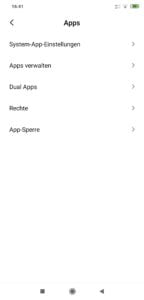
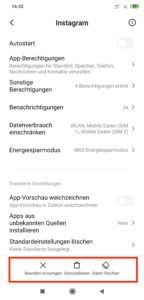
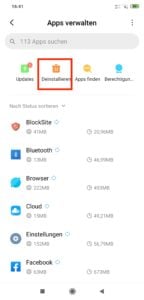
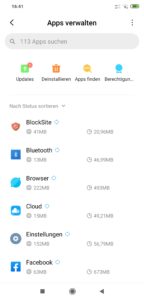
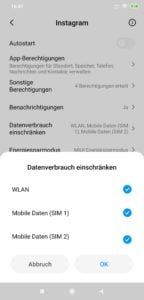

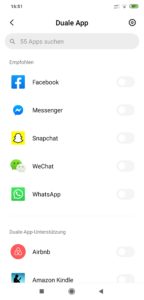
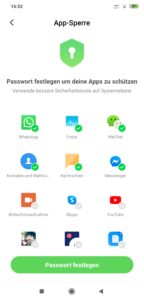
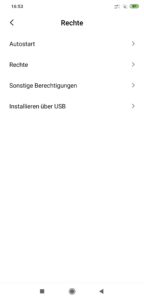
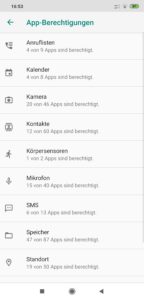
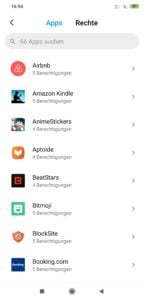
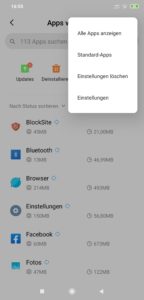
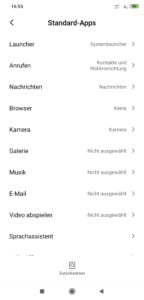
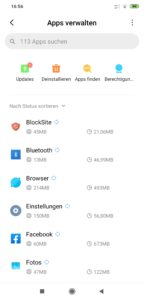
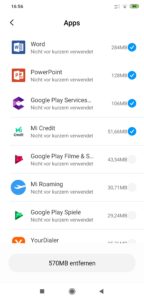
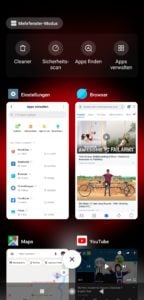
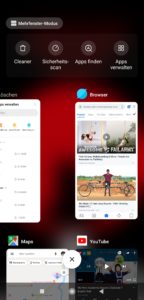
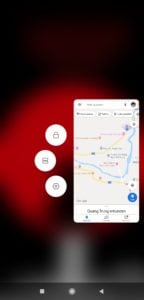

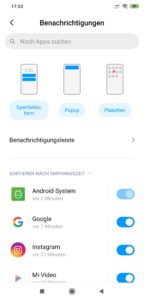
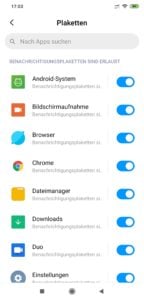
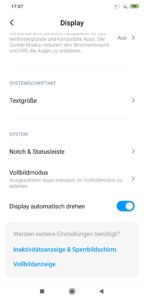
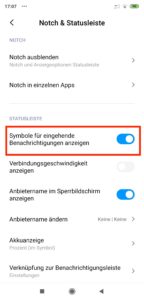
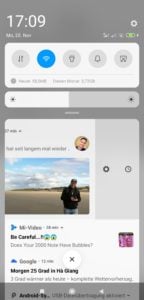
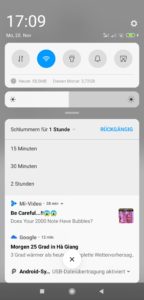

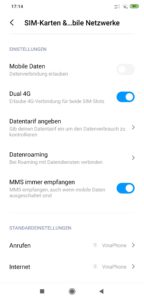
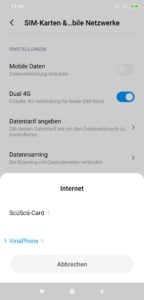
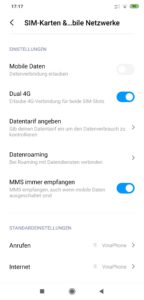
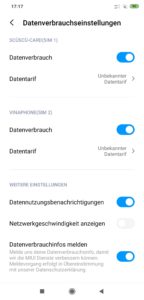
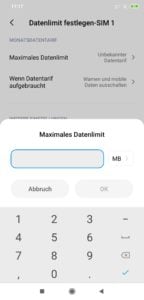
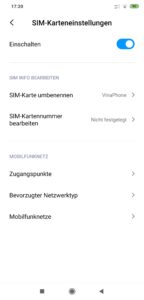
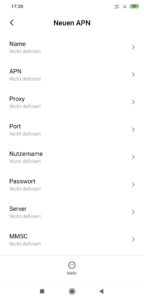
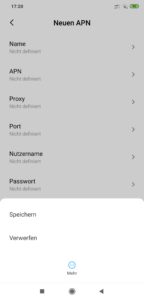
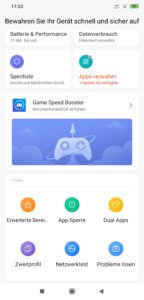
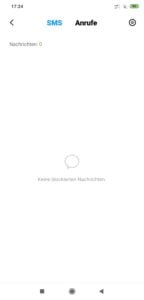
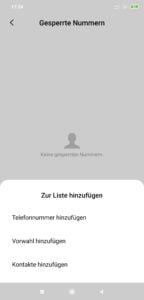

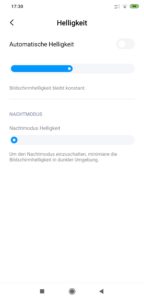
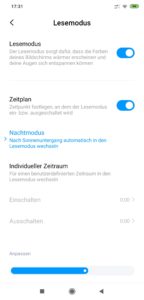
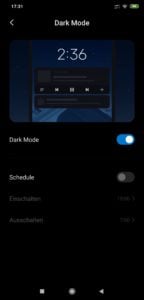
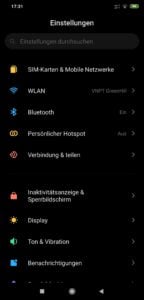
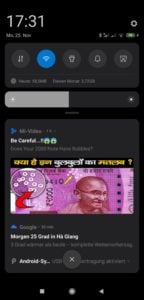
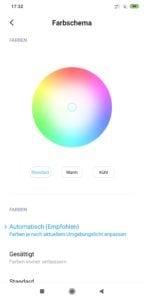


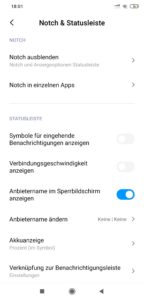
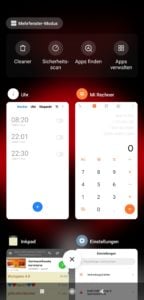
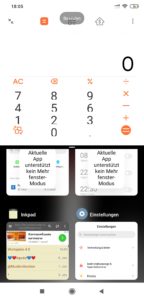

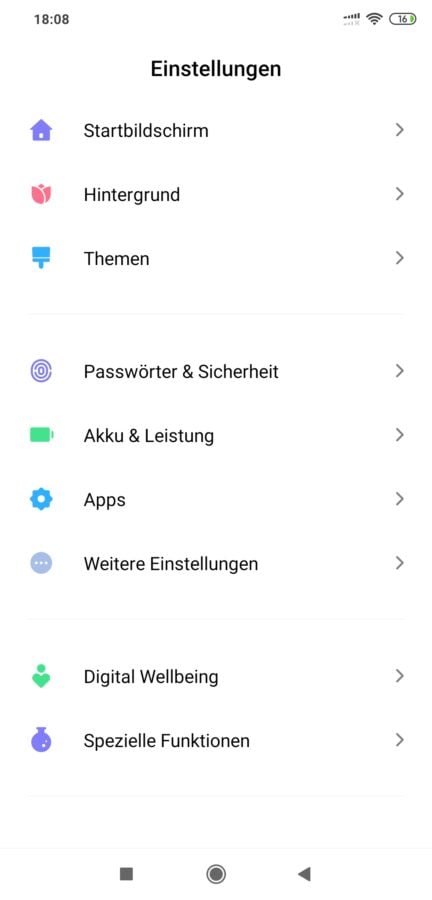
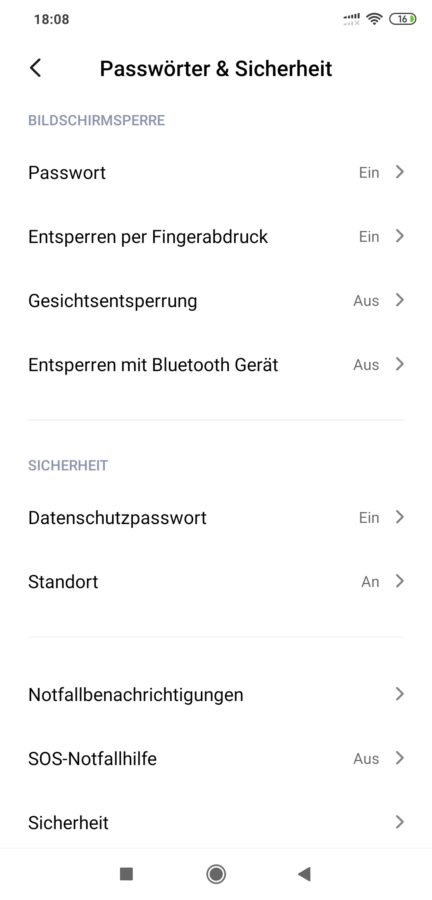
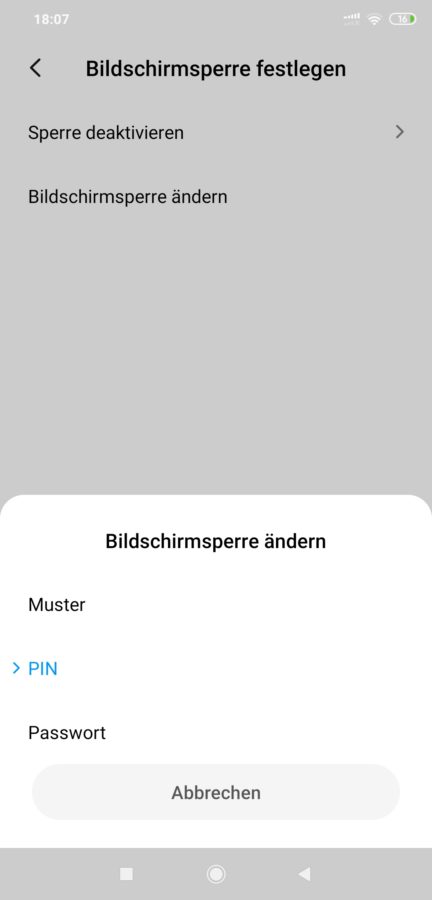
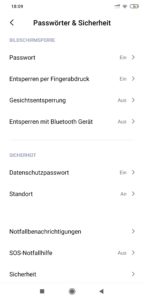

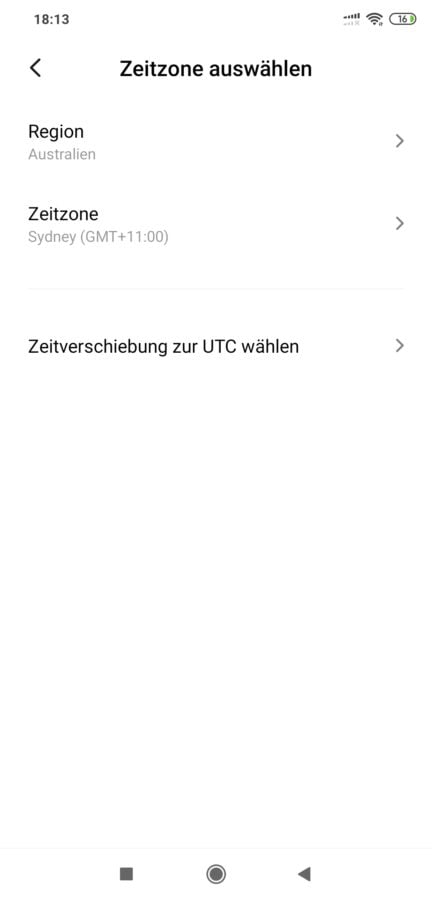

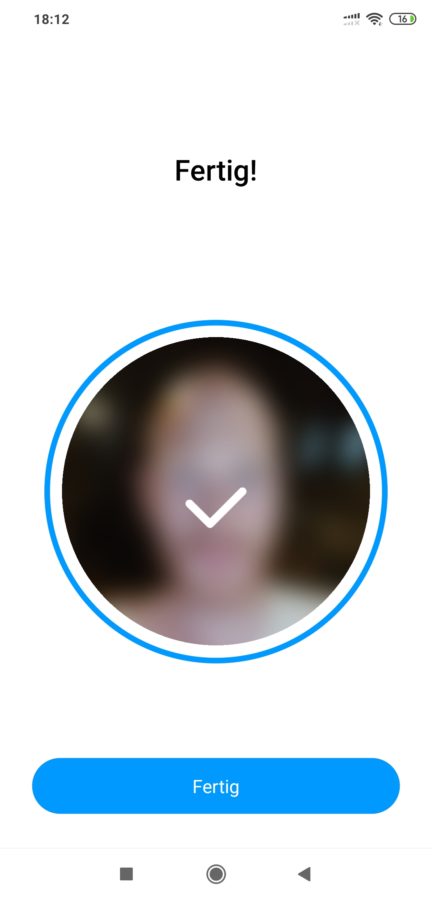
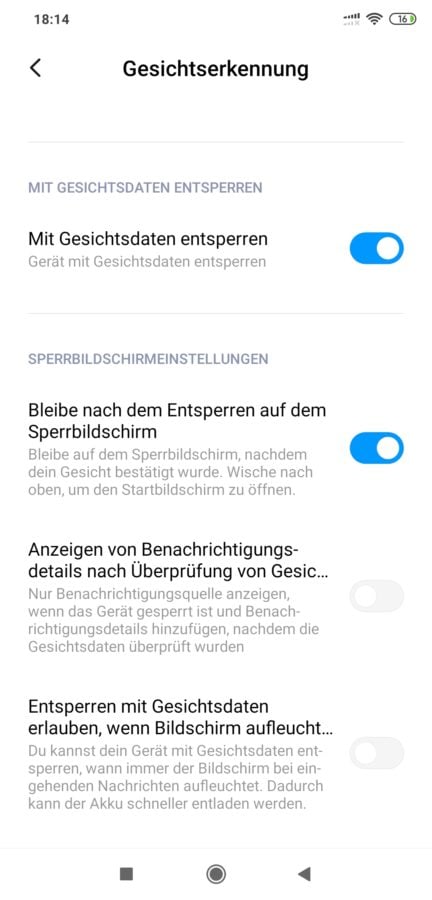
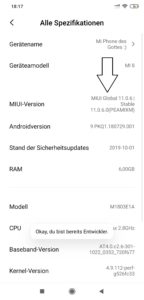
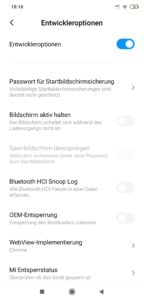
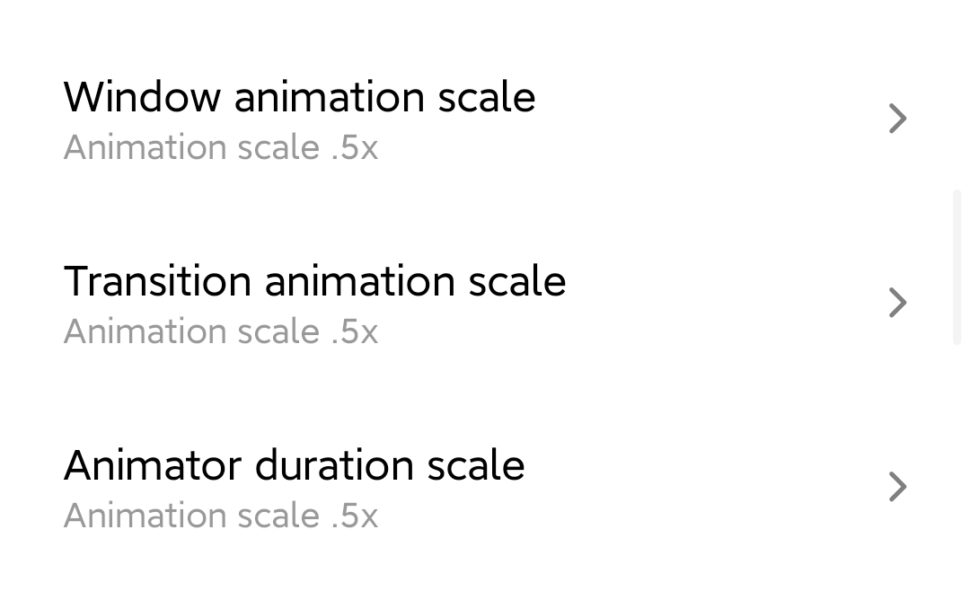
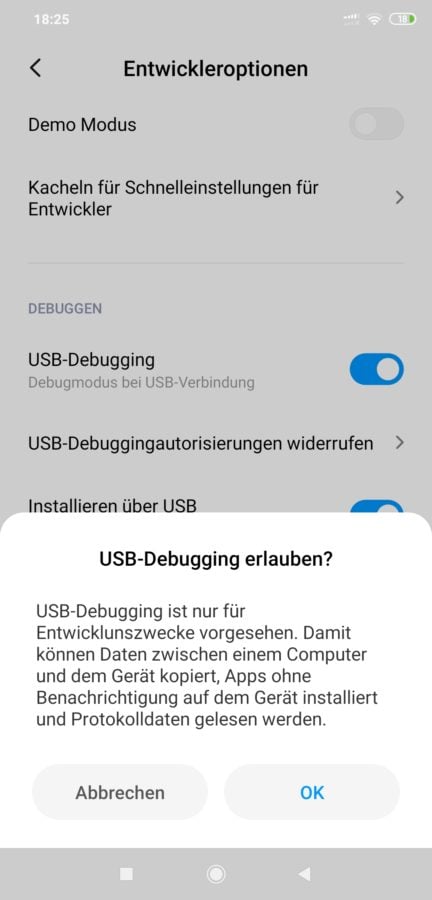
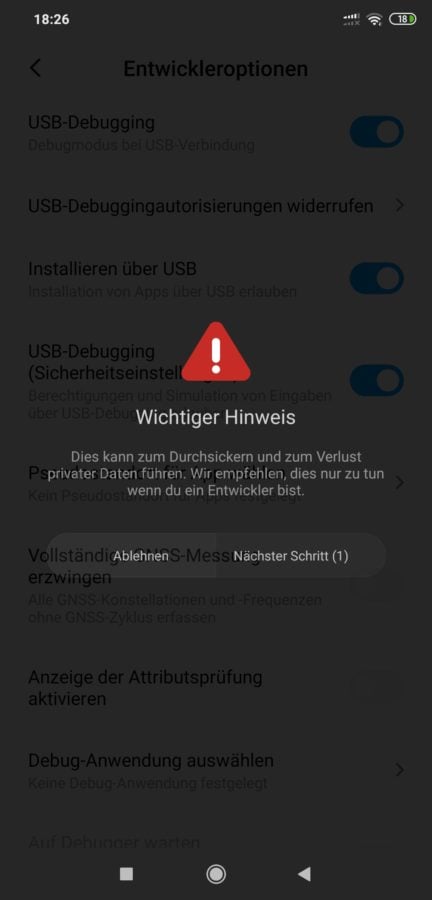
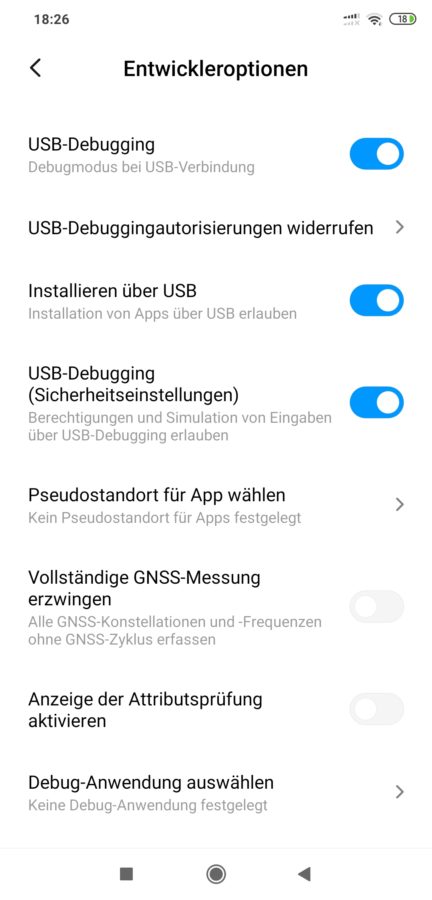
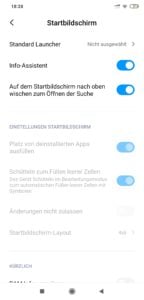
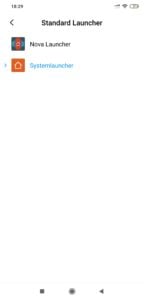
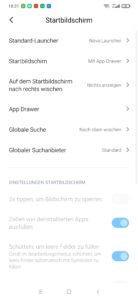
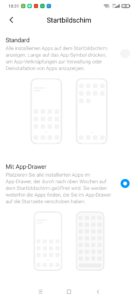
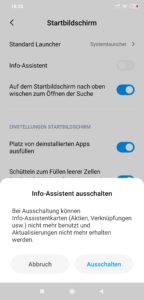

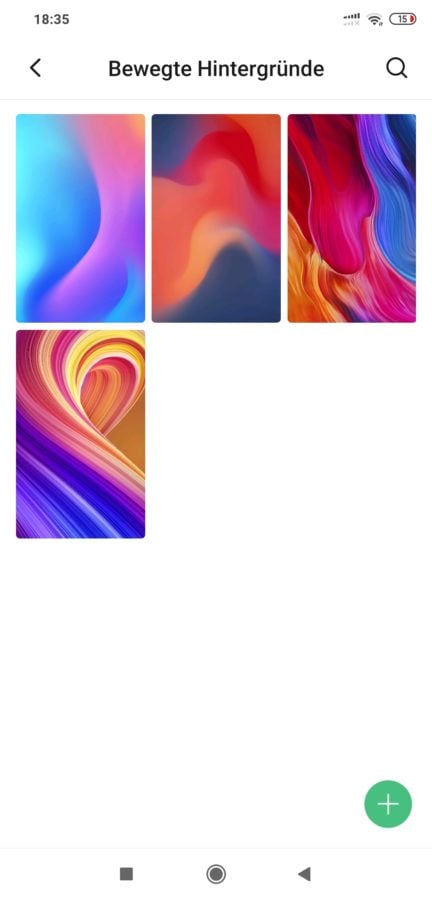

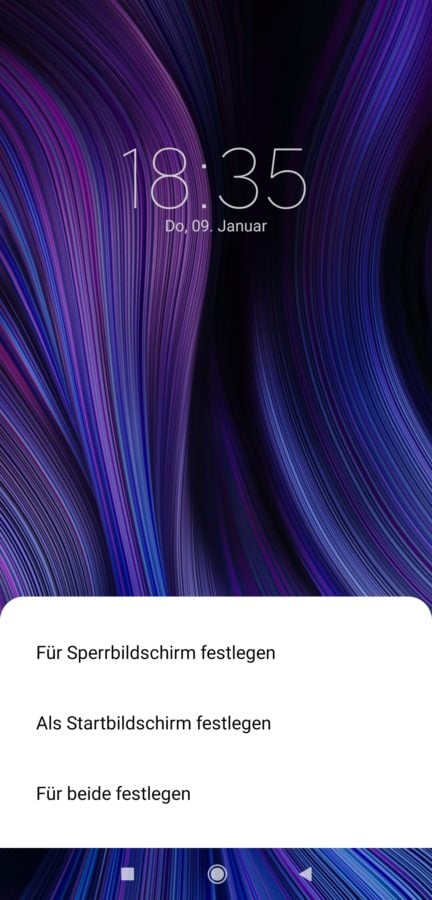
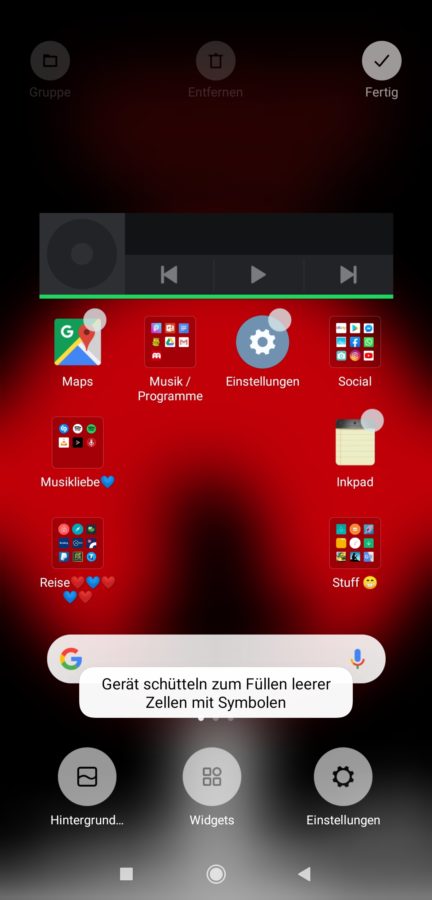
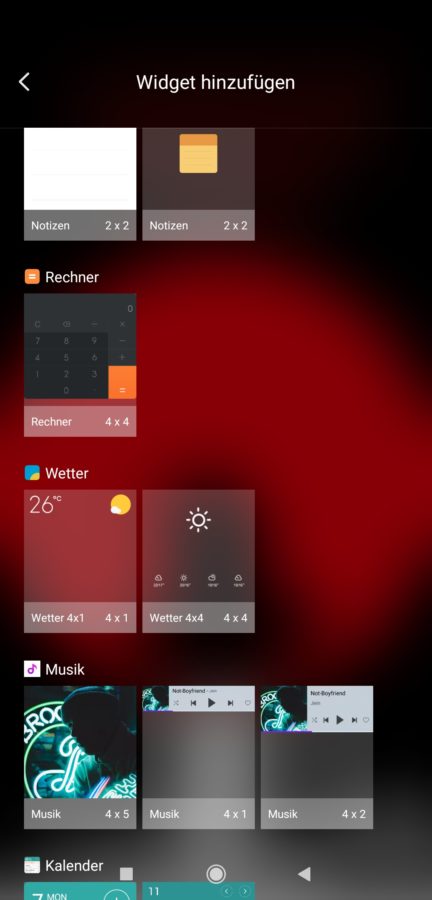
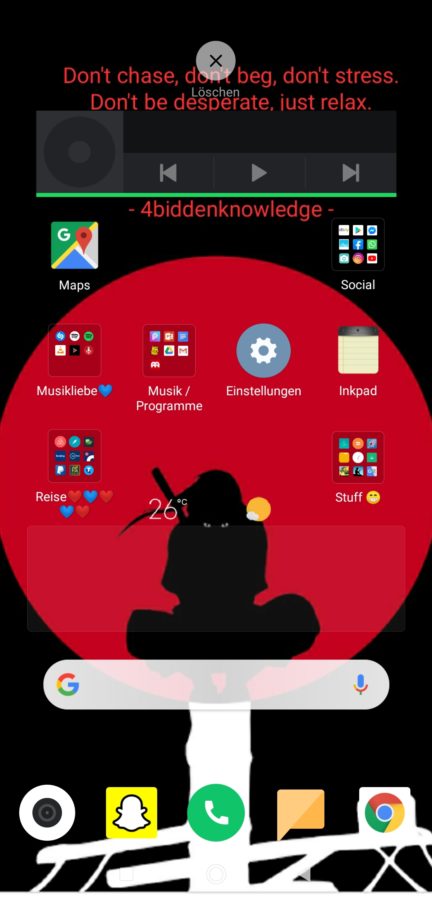
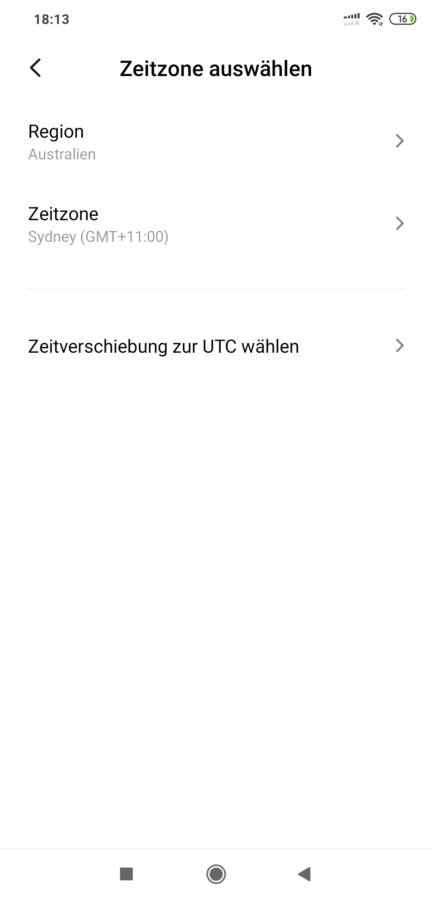
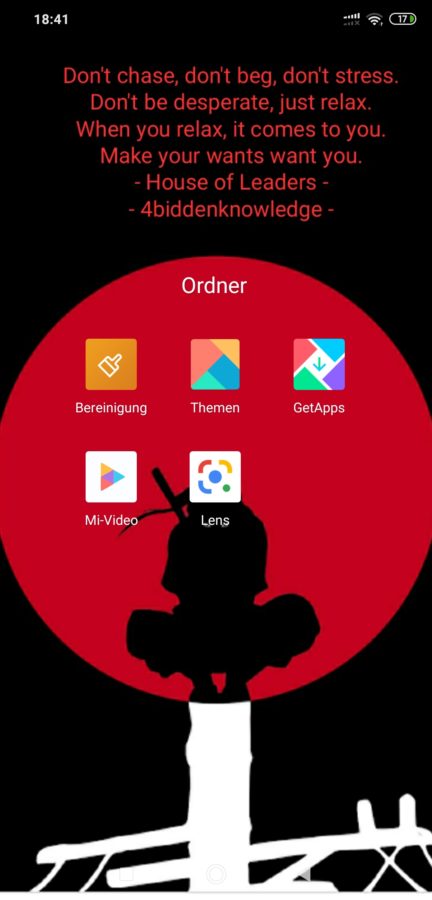
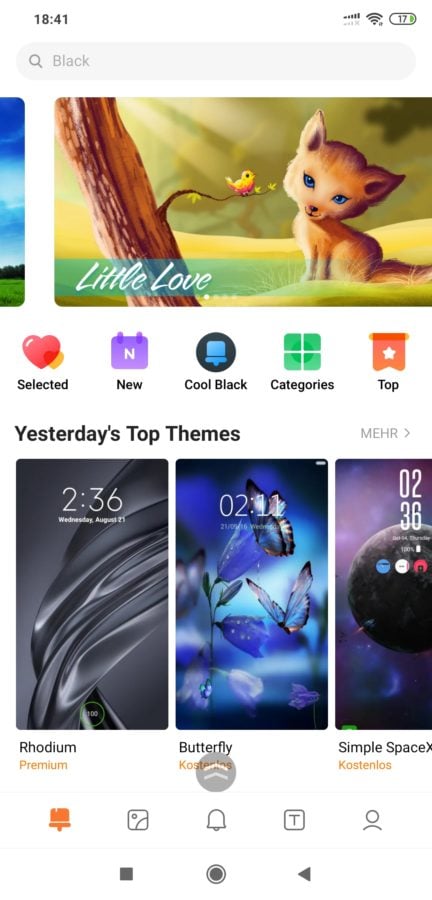
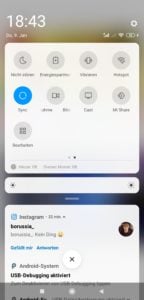
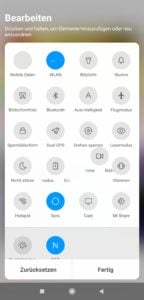
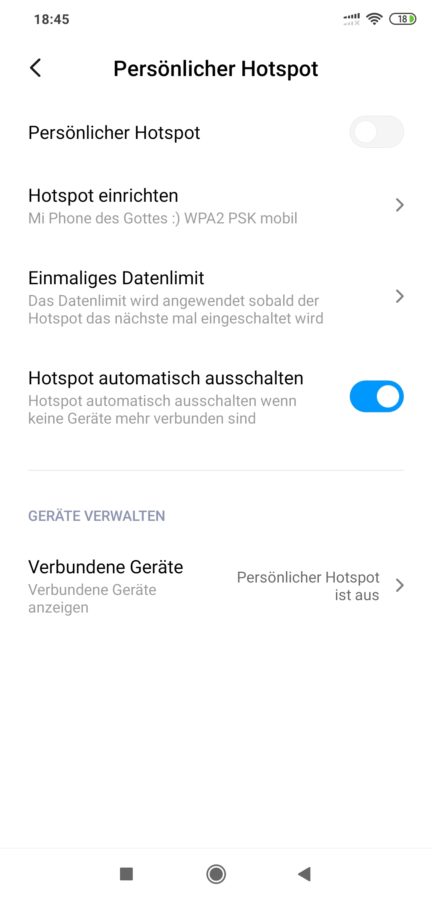
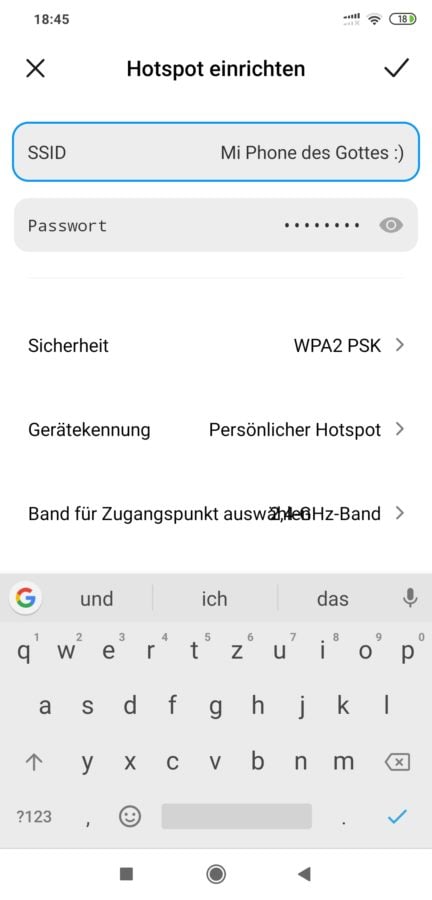
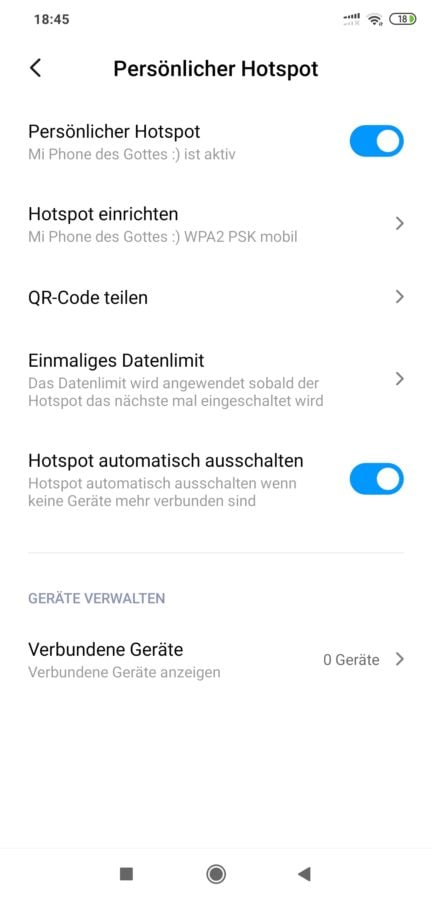

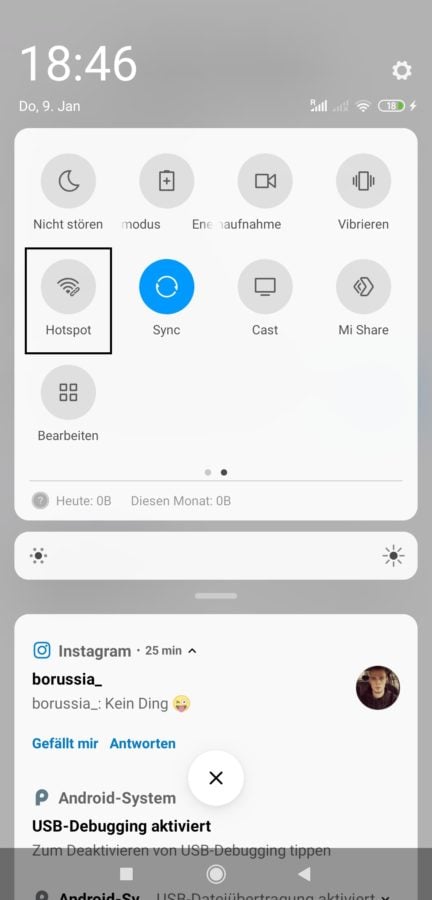
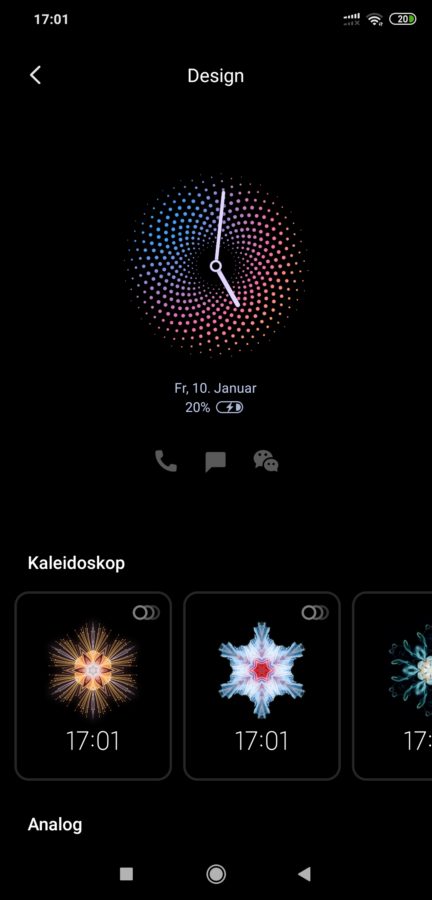
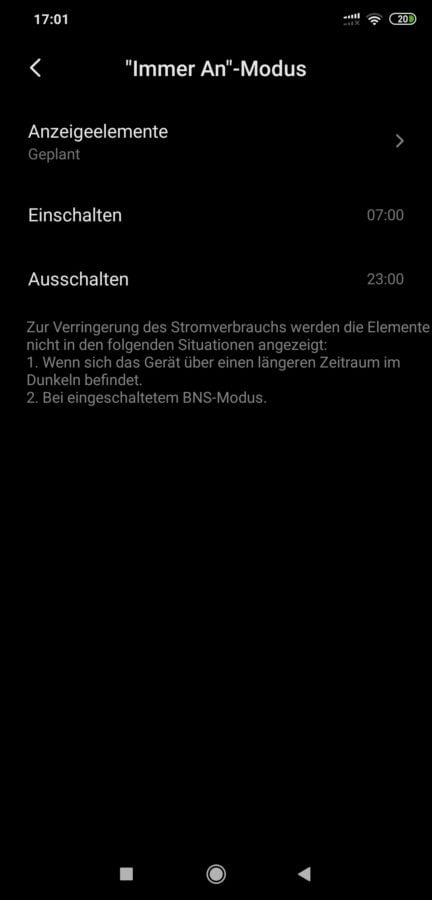
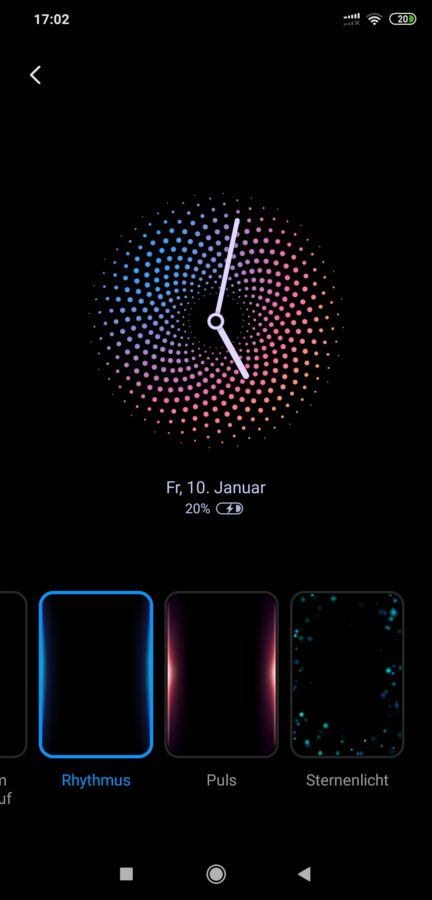
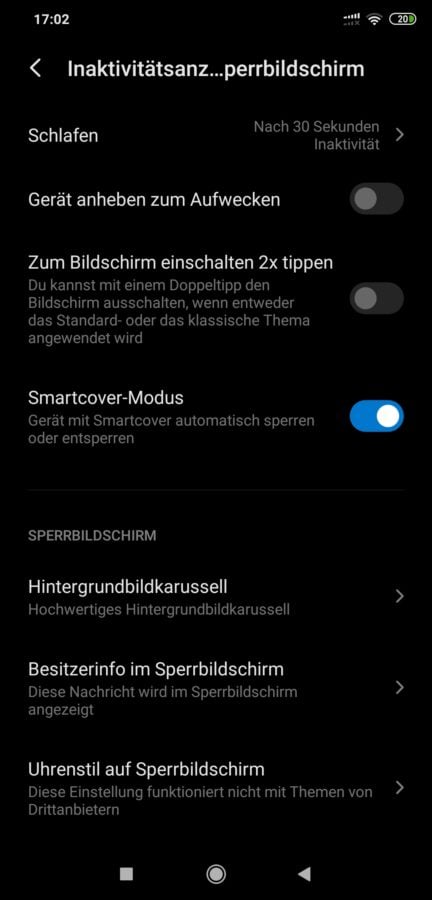
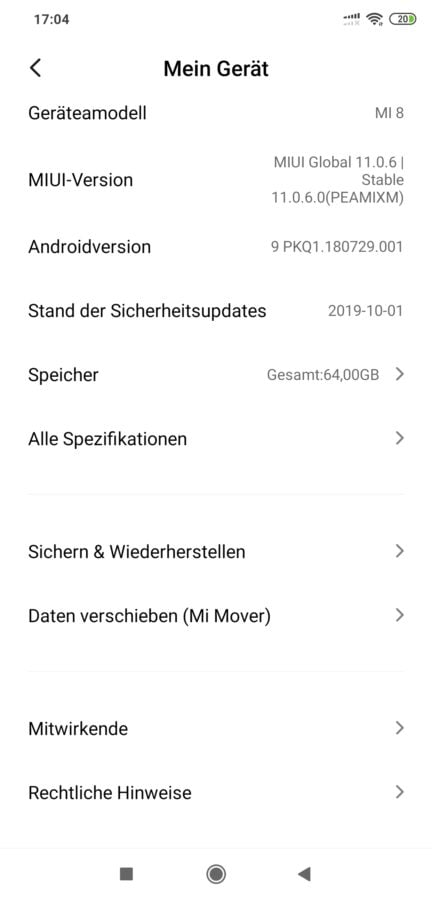
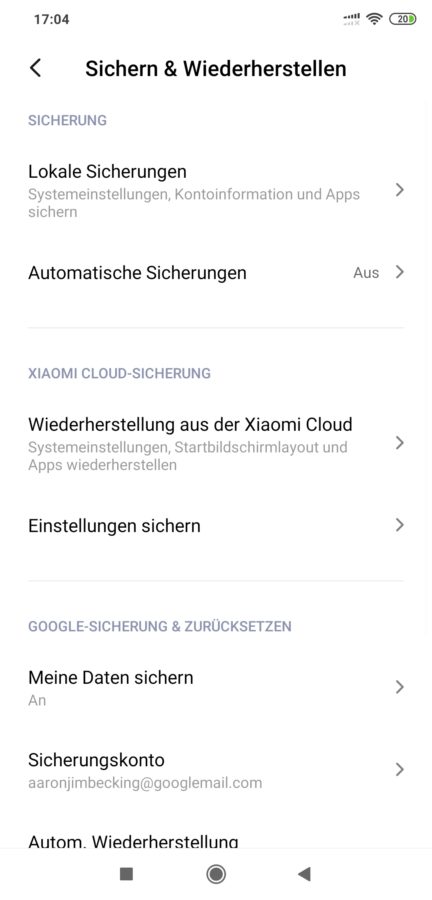
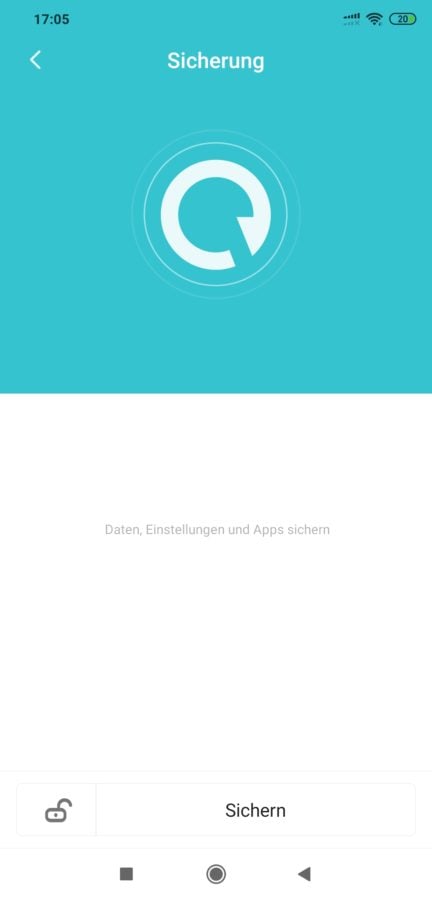
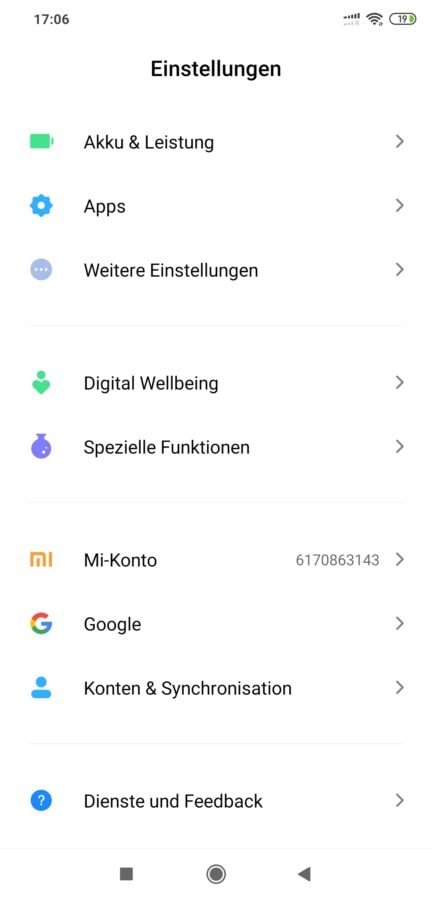
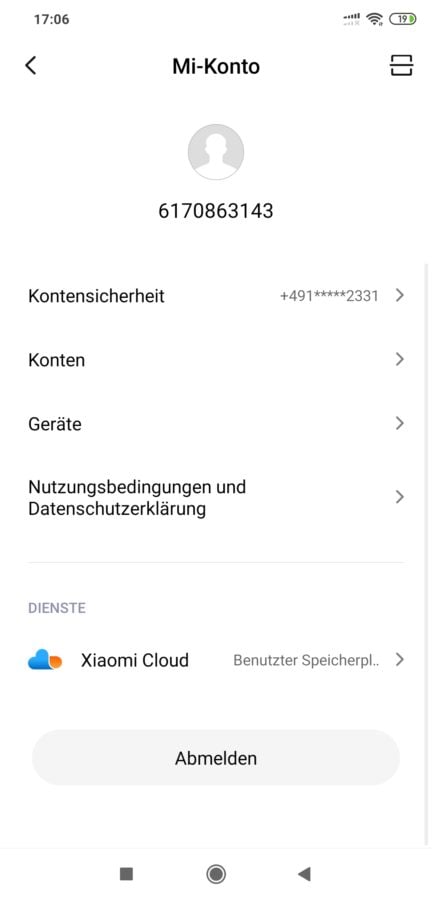
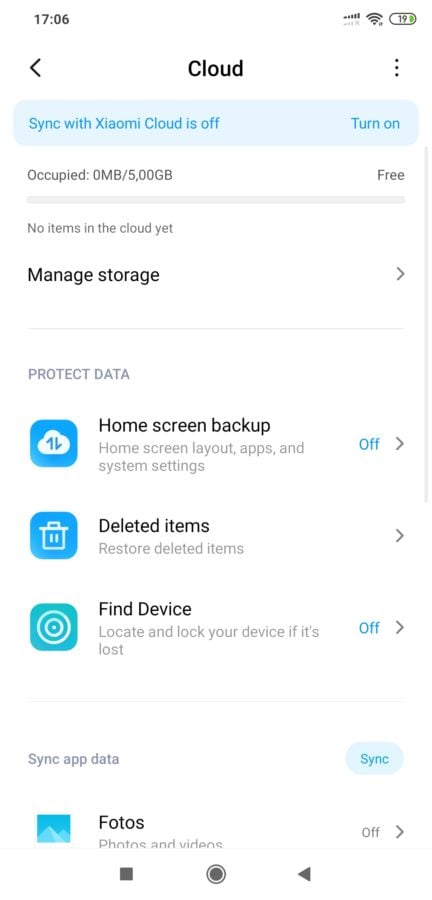
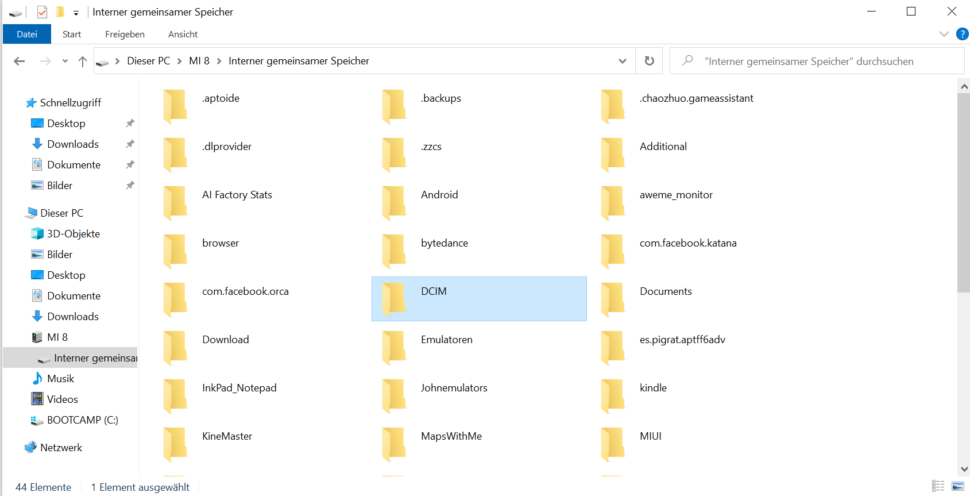

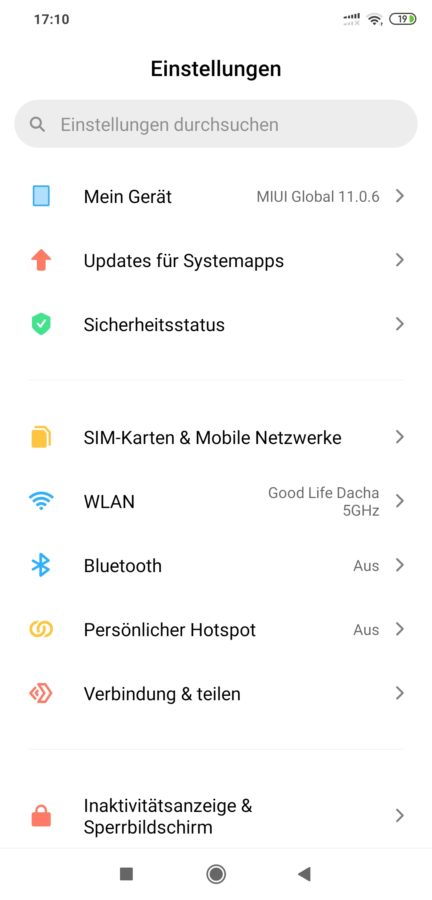
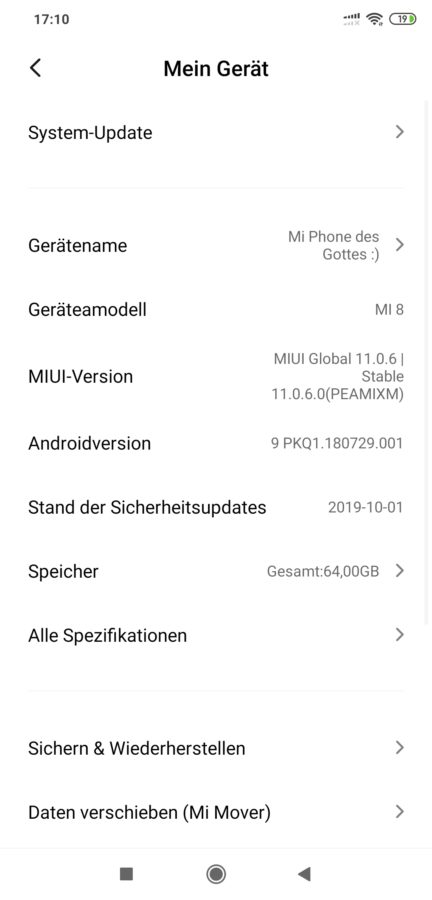
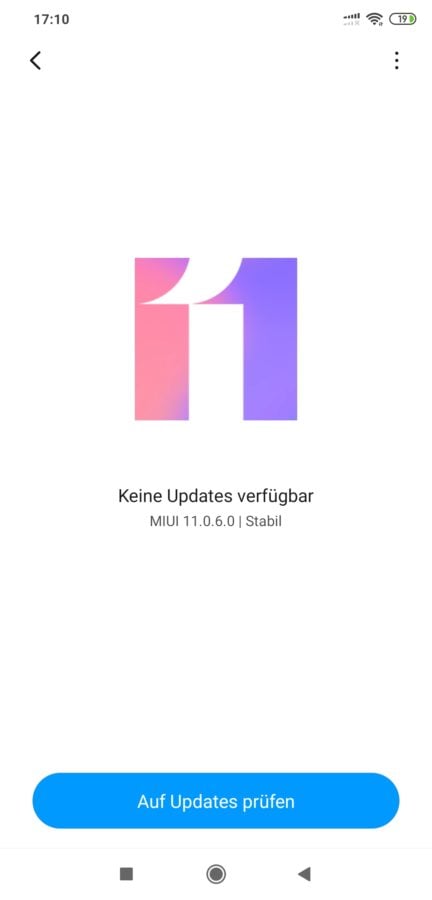
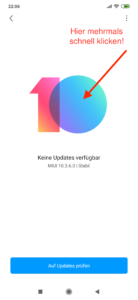
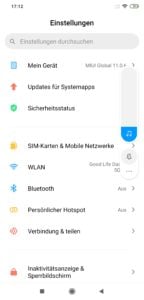
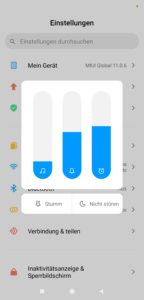
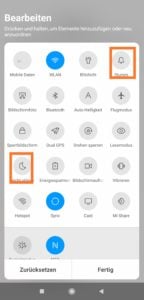
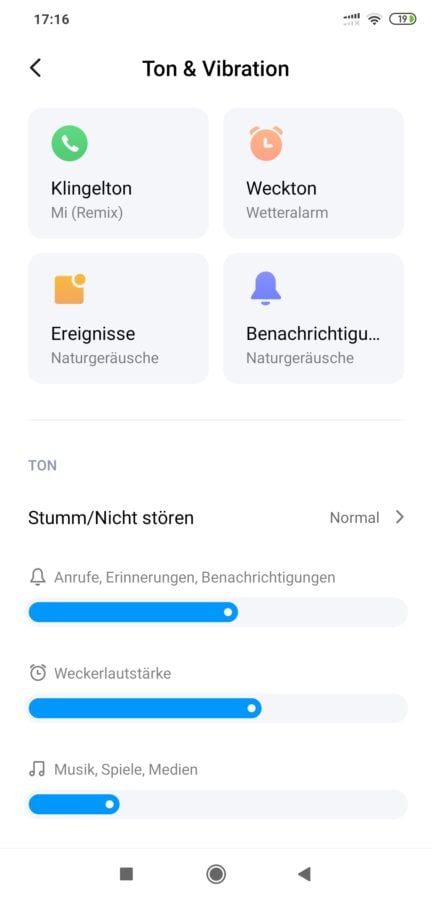
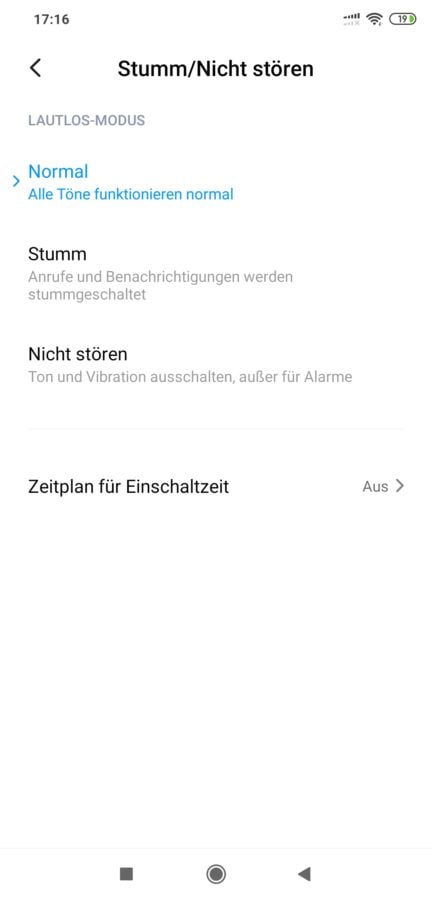
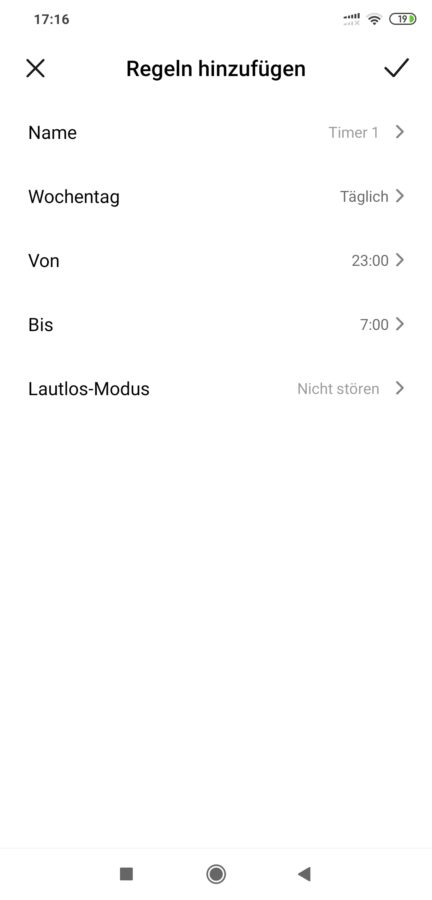
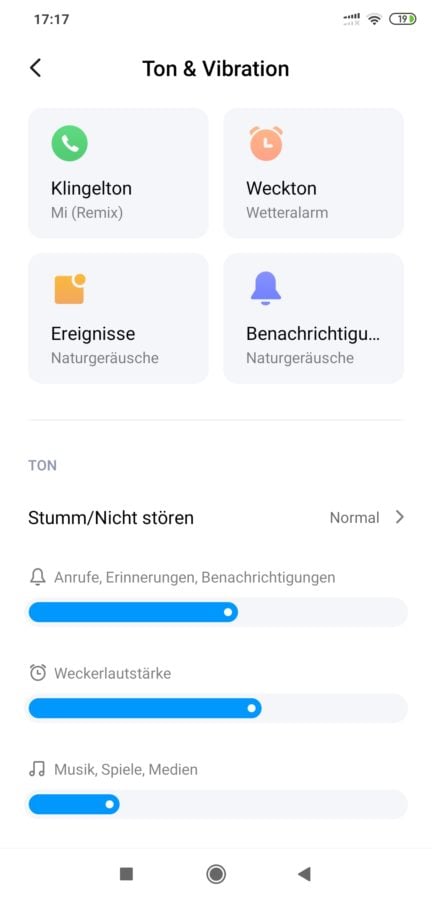
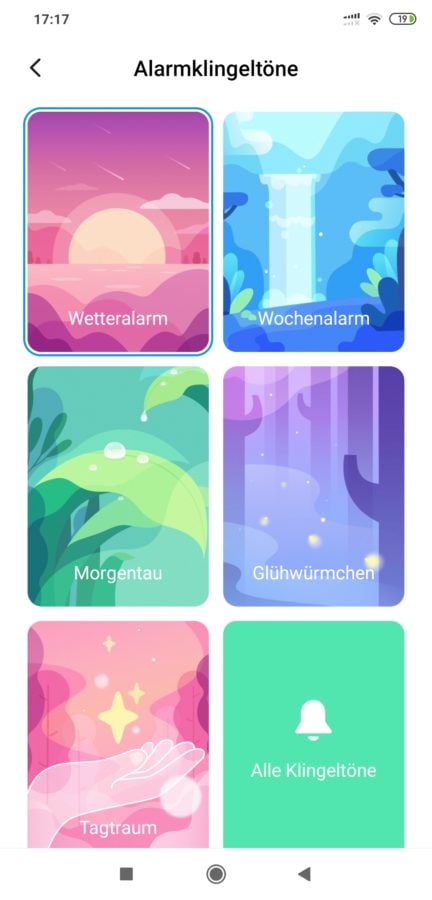
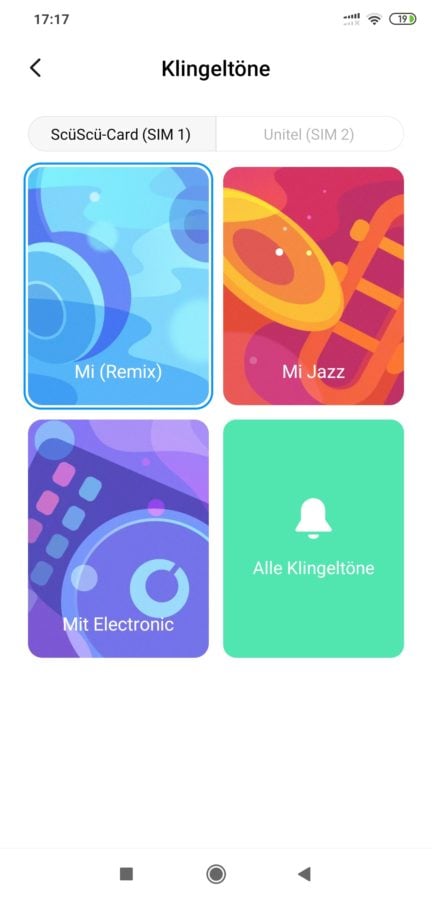
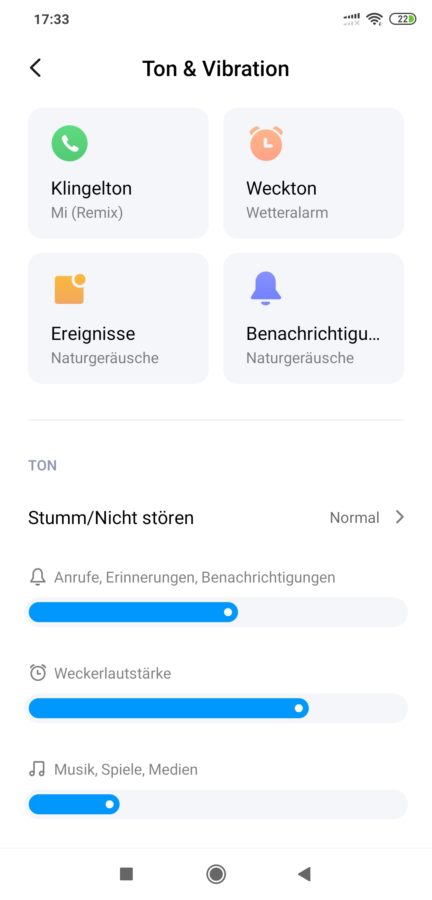
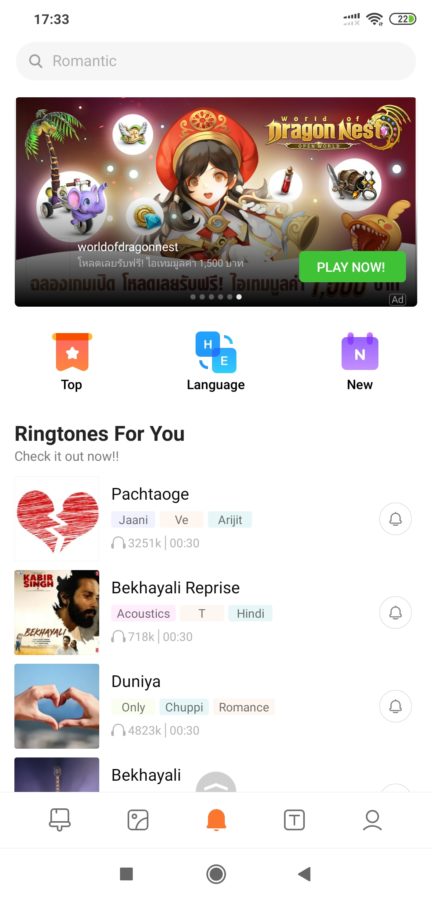
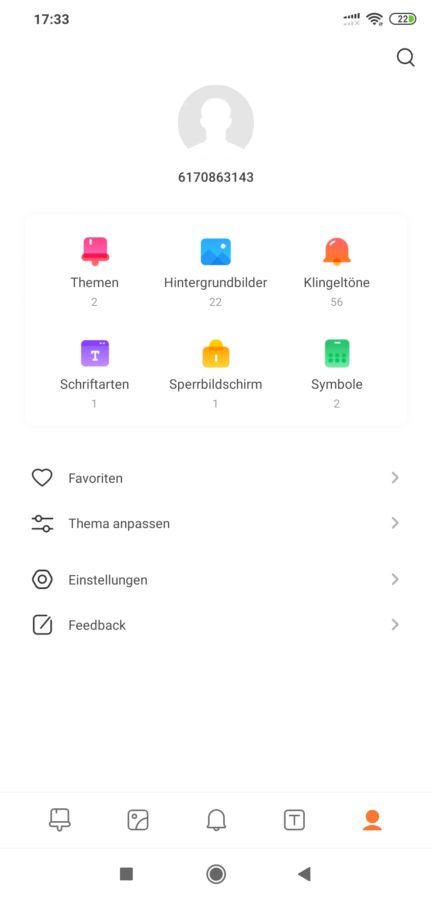
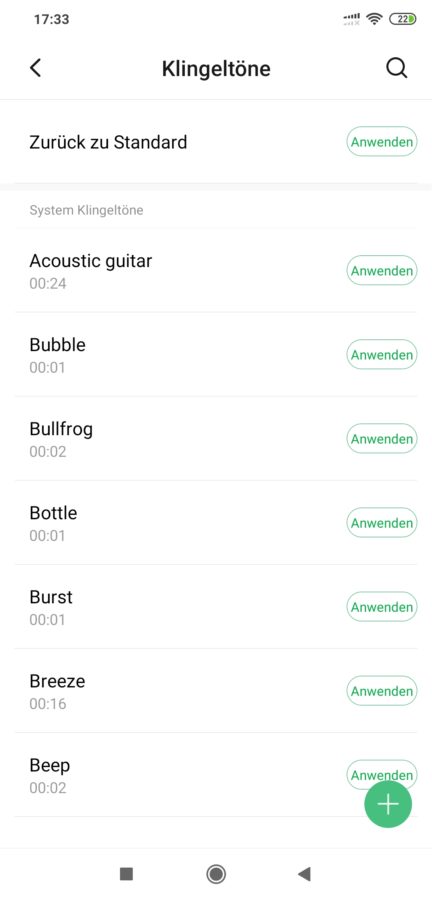
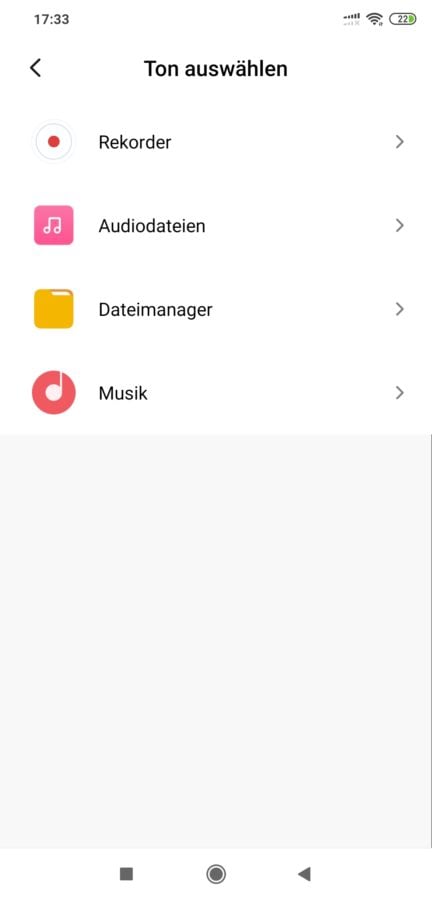
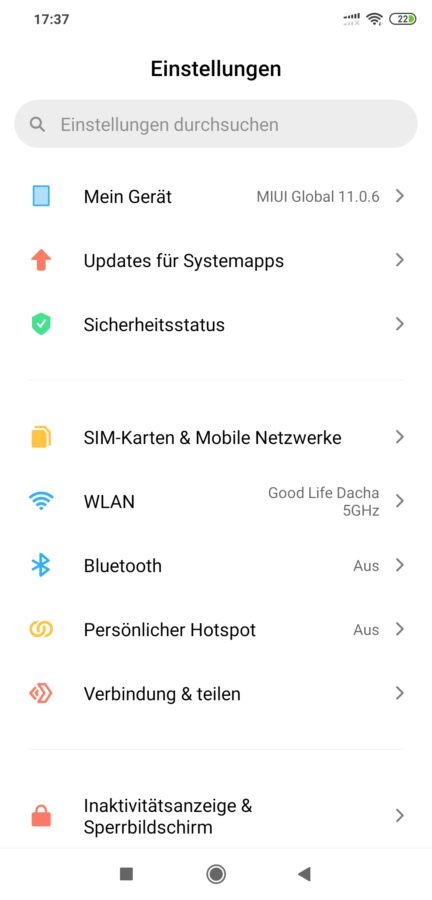
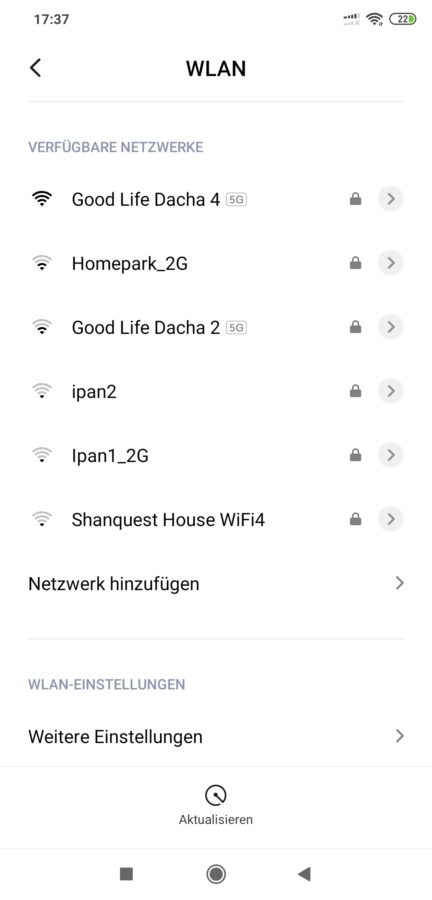
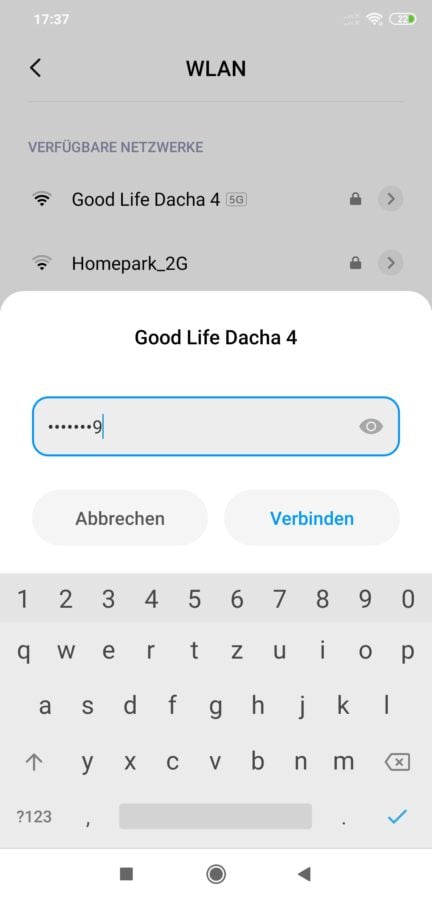
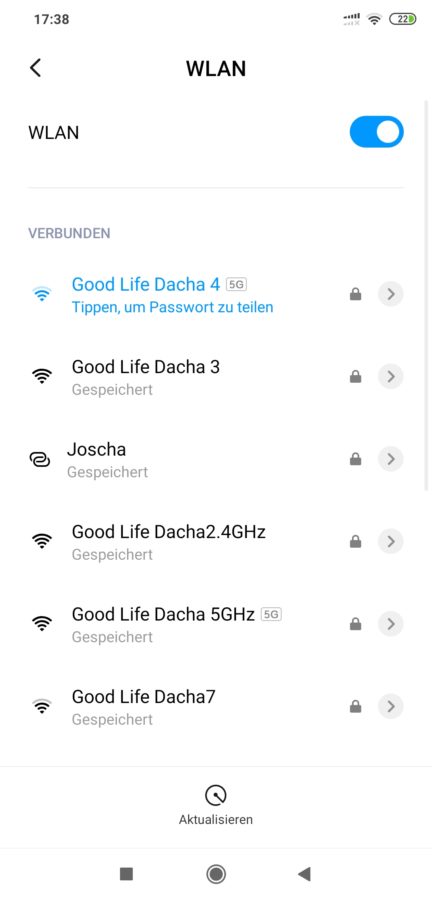
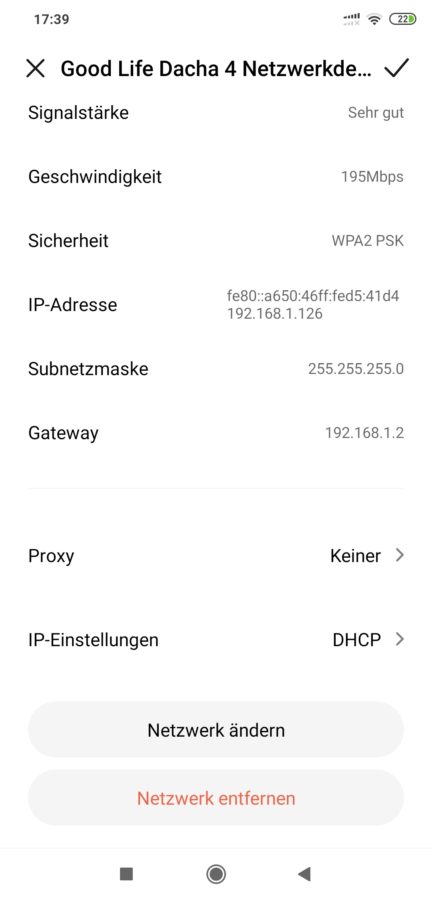
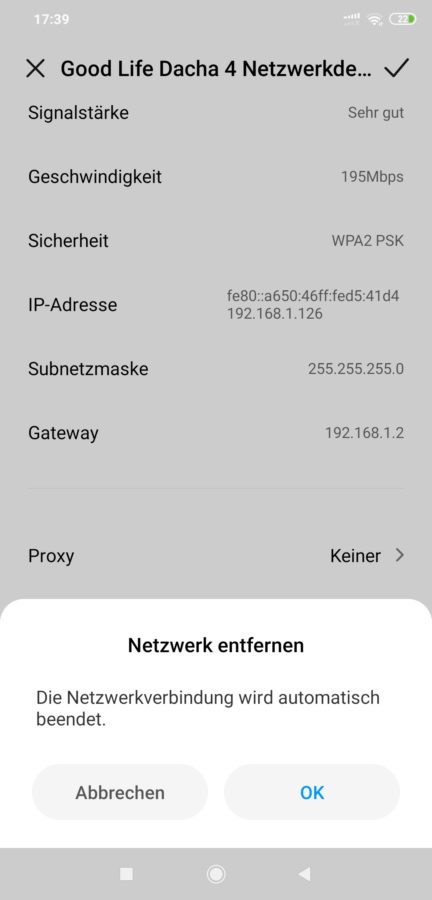
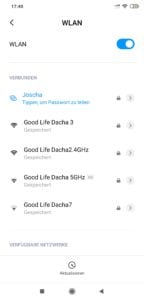
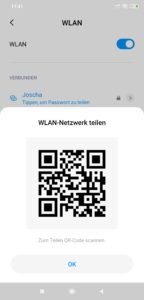
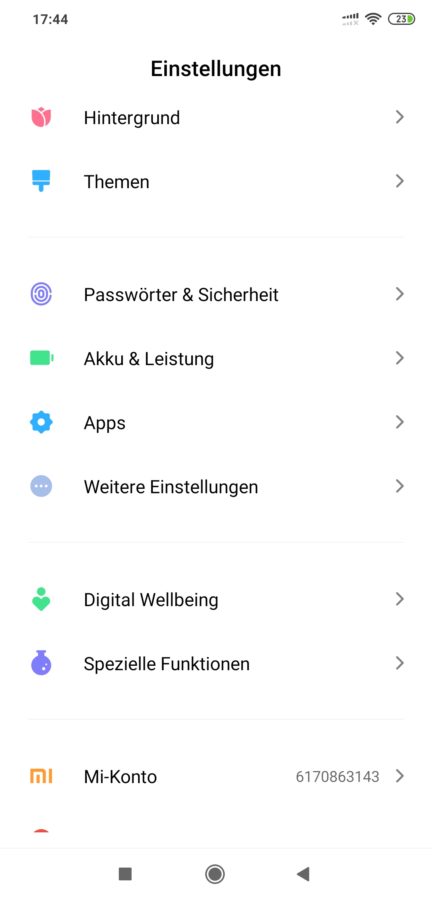
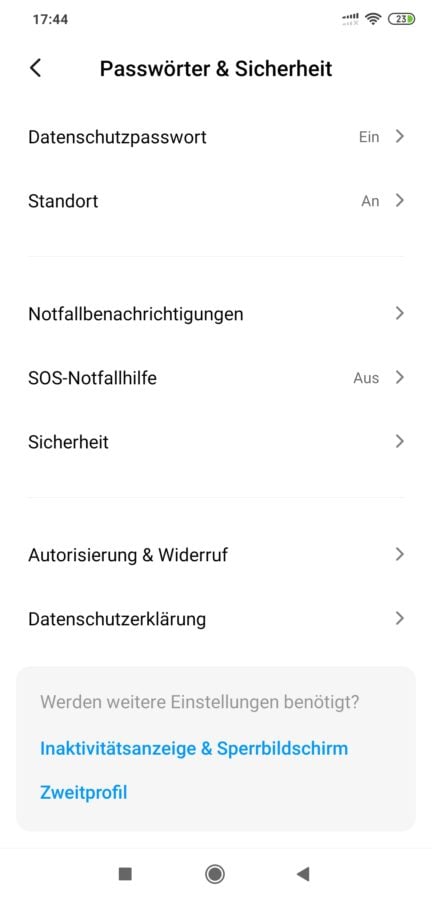
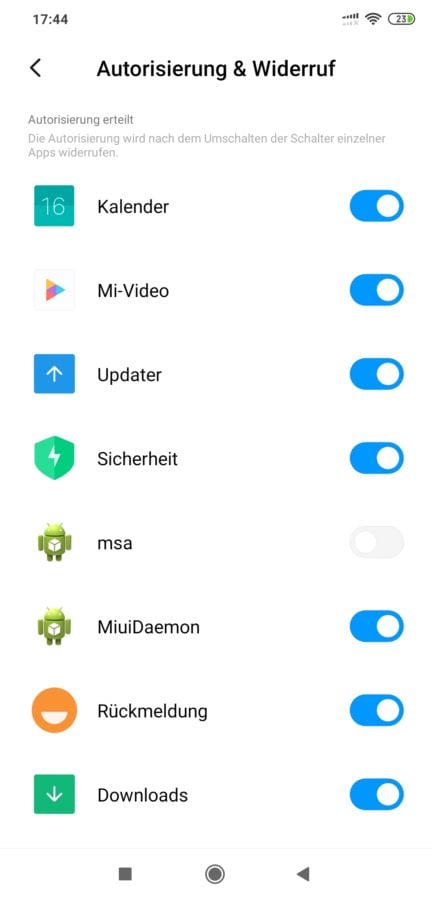









Hallo, kann ich bei meinem xiaomi Redmi
Die Liste zum teilen/weiterleiten oder häufig kontaktiert bearbeiten und anpassen? Bzw gewisse Inhalte ausblenden?
Ich habe ein mi11 und kann WLAN und Bluetooth nicht gleichzeitig nutzen. Kann mir jemand helfen?
Hey, HILFE….. wenn ich über den Mi Browser reingehe und da zb. etwas suche, wird mir die suche oder Eingabe nicht in den Google Aktivitäten angezeigt, nur das er genutzt bzw. Geöffnet wurde. Bei zb. Chrom wird mir alles was ich bei Chrom eingebe in den Aktivitäten angezeigt…
Unter den Berechtigungen ist das Mikrofon bei Verwendung der App zugelassen. Was kann ich tun um wieder telefonieren zu können? ich habe beim Einrichten des Telefons ausgeschalten, dass alle Apps automatisch auf das Mikrofon zugreifen können. aber diese Einstellung finde ich nicht wieder.
Hallo ich habe ein redmi 10 pro, mein Problem ist: das Handy schaltet sich immer wieder einfach aus (komplett)!!! Oftmals 1x /24h und dann oftmals 3 bis 4 x /24h.
Was kann ich machen?? Danke LG